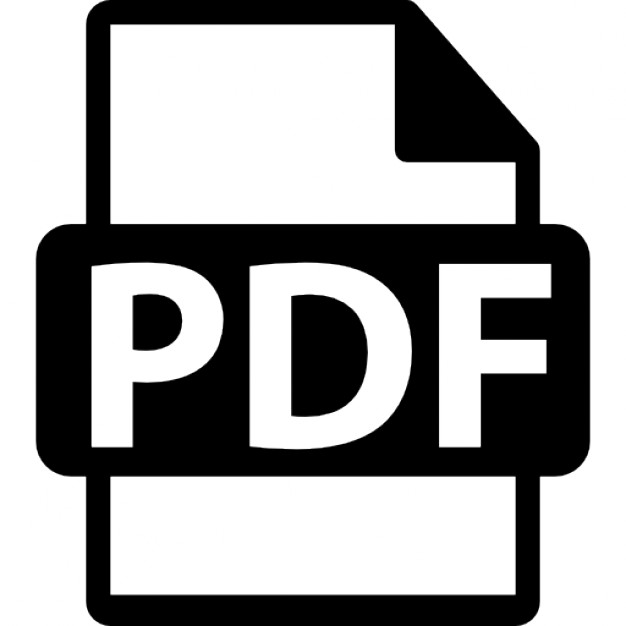COURS D’INDUSTRIES G.R.A.P.H.I.Q.U.E.S
L’informatique de la chaîne graphique
Dans la même collection L. Pasquet, Y. ...
182 downloads
1475 Views
11MB Size
Report
This content was uploaded by our users and we assume good faith they have the permission to share this book. If you own the copyright to this book and it is wrongfully on our website, we offer a simple DMCA procedure to remove your content from our site. Start by pressing the button below!
Report copyright / DMCA form
COURS D’INDUSTRIES G.R.A.P.H.I.Q.U.E.S
L’informatique de la chaîne graphique
Dans la même collection L. Pasquet, Y. Delpuech. – Réaliser un magazine avec InDesign et Photoshop. N°12024, 2007, 164 pages. P. Prévôt, F. Rocher. – Techniques d’impression. N°11797, 2006, 100 pages. P. Prévôt, K. Izoulet. – De la prépa de copie à la mise en pages. N°11798, 2006, 64 pages.
Chez le même éditeur C. W. De jong, A. W. Purvis, F. Friedl. – Créations typographiques. N°11937, 2007, 400 pages. J. Pieters. – Fabrication du document imprimé. N°11509, 2006, 280 pages. K. Cheng. – Design typo, Concevoir ses polices de caractères. N°11745, 2006, 236 pages. W. Hill. – Le langage de la typographie. N°11659, 2006, 192 pages. D. Dabner. – Création graphique. N°11566, 2005, 190 pages. K. Johansson. – La chaîne graphique. N°11336, 2004, 320 pages. H. Johnson. – L’impression numérique. N°11325, 2003, 428 pages. D. Dabner. – Maquette et mise en pages. N°11294, 2003, 128 pages.
Sous la direction de Brigitte Peltier
COURS D’INDUSTRIES G.R.A.P.H.I.Q.U.E.S
L’informatique de la chaîne graphique Pascal Prévôt
ÉDITIONS EYROLLES 61, bd Saint-Germain 75240 Paris Cedex 05 www.editions-eyrolles.com
Le code de la propriété intellectuelle du 1er juillet 1992 interdit en effet expressément la photocopie à usage collectif sans autorisation des ayants droit. Or, cette pratique s’est généralisée notamment dans les établissements d’enseignement, provoquant une baisse brutale des achats de livres, au point que la possibilité même pour les auteurs de créer des œuvres nouvelles et de les faire éditer correctement est aujourd’hui menacée. En application de la loi du 11 mars 1957, il est interdit de reproduire intégralement ou partiellement le présent ouvrage, sur quelque support que ce soit, sans autorisation de l’Éditeur ou du Centre Français d’Exploitation du Droit de Copie, 20, rue des Grands-Augustins, 75006 Paris. © Groupe Eyrolles 2007 ISBN : 978-2-212-12023-3
À Gribouille, Nicolas, Damien, Alexis et Nathalie
Avant-propos Lorsque l’on emménage dans une ville nouvelle et inconnue, on hésite à s’aventurer dans certains quartiers, on cherche son chemin pour trouver une bonne boulangerie, on perd du temps à chercher le meilleur trajet pour se rendre au travail... Il nous faut des repères : la mairie, l’école, le stade, etc. Petit à petit, on se familiarise avec ce nouvel environnement : la boulangerie se trouve à côté de la mairie, l’école est située dans le quartier de l’hôpital, le chemin le plus rapide pour rejoindre son entreprise est la route du stade. L’informatique est une ville inconnue et mystérieuse qui peut faire peur. Il faut l’apprivoiser et cela passe par un vocabulaire spécifique et des mécanismes de base à acquérir. C’est un minimum vital pour se sentir à l’aise dans la culture informatique, progresser et s’adapter à l’évolution technologique. La chaîne graphique n’échappe pas à la vampirisation de l’informatique : logiciels de retouche photo, de mise en pages, d’illustration, pilote d’impression, gestion des flux, bases de données, serveurs, bits, octets, images vectorielles, échange de données via Internet, réseaux, imprimantes... sont autant de systèmes ou de notions à maîtriser sous peine de bannissement total et définitif des métiers de l’imprimerie. Cet ouvrage, je l’espère, sera le plan de votre future ville informatique avec les bons repères : rues, chemins d’accès, bâtiments principaux pour y découvrir des recoins cachés et champêtres, de charmants quartiers où il fait bon se promener. Bienvenue à Computer Town.
SOMMAIRE L’ordinateur ........................................... 13 Les fichiers informatiques ............ 23 Le traitement des images ............. 43 L’épreuvage .................................. 61 La production des plaques ........... 67 Les flux numériques .................... 79 La gestion des couleurs ................ 87 L’impression numérique .............. 97 Les réseaux ................................ 101
L’ORDINATEUR
L’ORDINATEUR Introduction L’imprimerie n’a jamais eu de cesse d’évoluer. Un tournant technologique important de l’imprimerie a été l’arrivée de la micro-informatique dans le processus de fabrication d’un imprimé et plus particulièrement dans le prépresse. Même si l’informatique fait partie de notre univers quotidien, tout le monde ne connaît pas forcément les rouages et arcanes intérieurs de cette fabuleuse machine qu’est l’ordinateur et un opérateur prépresse se doit de les connaître. Démystifions la bête...
Mise en boîte Le terme « unité centrale » est sûrement connu par bon nombre de personnes. Il ne s’agit en fait que d’un boîtier de plastique et de métal renfermant l’ensemble des organes constitutifs de l’ordinateur (carte mère, disque dur, lecteur DVD, mémoires, carte vidéo et son, etc.). Ce boîtier ne serait rien sans eux et sans les différents appareils qui s’y rattachent. Écran ou moniteur
Haut-parleur Clavier Scanner
Disque dur externe
Disque dur interne
Unité centrale
Connectique
Souris
Imprimante Carte auxiliaire (ou fille) Clé USB Carte mère Lecteur de disquettes ou Zip
Lecteur/graveur de CD-Rom ou de DVD-Rom
Fig. 1 : éléments constitutifs d’un système informatique
13
L’unité centrale n’a pour rôle que de recevoir des informations via des périphériques d’entrée et distribuer les informations après traitement sur les périphériques de sortie. On entend par périphérique, tout appareil externe relié à l’unité centrale ou tout appareil interne connecté à la carte mère.
Disque dur
Carte réseau
Carte son
DVD
Haut-parleurs
Boîtier
Port Entrées/Sorties
Écran
M M é é m m o o i i r r e e
Micro processeur
Carte vidéo
Port Entrées/Sorties Carte mère
Clé USB Disque dur externe
Clavier
Fig. 2 : entrées/sorties
Scanner
ou
Imprimante
: connectique (prises)
: entrée
: sortie
Les périphériques d’entrée envoient des données à l’unité centrale. Parmi eux, on compte le clavier qui, après appui sur une touche et codage, transfère les signes de composition (lettres, chiffres, signes divers) et des ordres de commande (validation, effacement, etc.). La souris autorise des actions de commande en agissant sur les éléments graphiques de type icônes, fenêtres, menus, etc. Le scanner transmet l’image qu’il vient d’analyser pour traitement. Les lecteurs de CD-Rom ou de DVD-Rom sont aussi considérés comme des périphériques d’entrée s’ils ne font pas office de graveur. 14
L’ORDINATEUR
Les périphériques de sortie reçoivent des données. Le plus utilisé est sans aucun doute l’écran qui permet la visualisation en temps réel des informations. Les imprimantes, traceurs et flasheuses sont également des périphériques de sortie. En ce qui concerne les disques de stockage, y compris les graveurs de CDRom et de DVD-Rom, ce sont des périphériques d’entrée/sortie car ils reçoivent et transmettent des données.
L’unité centrale Chaque élément d’un ordinateur a une fonction bien précise. Ces éléments sont disposés, soit dans le boîtier, soit sur un circuit imprimé complexe appelé « carte mère » (fig. 3 p. 16) sur laquelle on peut enficher d’autres cartes, plus petites, appelées « cartes filles » (cartes son, vidéo, réseau, etc.).
Le microprocesseur
1001 1011 0011 1001
Situé sur la carte mère, c’est l’unité de traitement des informations par excellence. Il a pour tâche d’aiguiller les données et de réaliser des opérations arithmétiques ou logiques simples et basiques. Sa puissance vient de sa capacité à traiter d’énormes quantités d’informations en des temps records. On parle de cadence d’horloge ou de fréquence. Elle est exprimée en hertz. Un méga11 0 hertz (MHz) signifie qu’un million d’opérations 1 1 100 élémentaires est traité en une seconde, un gigahertz (GHz), c’est un milliard d’opérations par seconde. Et on ne sait pas ce que nous réserve l’avenir... Attention toutefois car la puissance d’un ordinateur n’est pas liée uniquement à sa cadence d’horloge (nombre de MHz par seconde); il faut aussi prendre en compte la conception même du microprocesseur ainsi que son environnement technologique et logiciel.
Les bus Comme tout bus qui se respecte, son rôle premier est le transport. Les bus informatiques sont les pistes qui transportent les données d’un élément à un autre élément. Ils peuvent être terminés par des connecteurs pour enfichage de cartes auxiliaires, appelés « slots ». Ils sont pilotés par des puces électroniques et plus la fréquence de pilotage est importante, plus la transmission des informations est rapide. C’est particulièrement vrai pour les échanges entre le microprocesseur et la mémoire vive qui sont excessivement fréquents. 15
Carte fille
Connecteur vidéo
Bus
Barrette de mémoire vive
Connecteur (ou slot)
Bus Microprocesseur Fig. 3 : exemple de carte mère
Con
nec
tiqu
e (p
or ts
par allèl
e, s ér
ie, U
SB.
..)
Y DA
N HU
V 94
-0
Les mémoires
Fig. 4 : barrette mémoire
16
La mémoire est un élément indispensable pour le bon fonctionnement d’un ordinateur. Plus elle sera importante, plus l’ordinateur sera rapide et son utilisation confortable. Il est ainsi possible d’ouvrir davantage d’applications simultanément et de traiter des documents volumineux. Chaque information élémentaire, appelée « bit » est mémorisée grâce à un petit circuit électronique constitué d’éléments électroniques basiques tels que des diodes, des transistors ou des condensateurs (fig. 5). Chacun de ces circuits s’inscrit sur une grille et est directement accessible grâce à d’autres circuits électroniques, appelés « décodeurs ». Cet ensemble, gravé sur une puce, est encapsulé dans un boîtier en plastique (fig. 6). L’évolution technologique autorise une intégration croissante
L’ORDINATEUR
de ces circuits sur une même puce. On peut avoir des boîtiers de 128 kilo-octets, 256 kilo-octets, etc. Ces boîtiers sont ensuite regroupés (généralement par 8) sur un circuit imprimé, ce qui constitue la barrette mémoire (fig. 4).
Fig. 5 : constitution d’une barrette mémoire
La mémoire morte est plus connue sous l’acronyme ROM qui veut dire : Read Only Memory. Seule la lecture de ses données est autorisée et il est impossible de modifier son contenu volontairement ou non. Elle est dite « non volatile » car elle garde les données même hors tension. Elle permet le démarrage du micro-ordinateur (bios sur PC, par ex.), la conservation de programmes ou micro-programmes (toolbox sur Macintosh) ou éventuellement la conservation de données indispensables à un système informatique (sur une imprimante par exemple : langage de description de page du type PostScript, ainsi que les polices de caractères). Elle est installée en usine lors de la fabrication du système informatique. La mémoire Flash est dérivée de la ROM. On la trouve notamment comme mémoire de stockage dans les appareils photo numériques (Compact Flash, Smart Media, etc.) ou dans les clés USB.
Fig. 6 : circuit intégré
La mémoire vive est plus communément connue sous l’acronyme RAM qui signifie : Random Access Memory. Il est possible d’y écrire des informations comme de les lire. Elle est dite « volatile » car elle ne garde les données que si elle reste sous tension. C’est la mémoire dans laquelle on charge le système d’exploitation, les applications, les données utilisées par les applications, les polices de caractères, etc. La mémoire vidéo est également de la mémoire vive. Si la mémoire vive est importante, cela évite des enregistrements temporaires sur le disque dur (mémoire virtuelle). Comme l’accès à la mémoire vive est plus rapide que l’accès au disque dur, cela accélère grandement le traitement des données. La mémoire vive est également présente dans des systèmes informatiques tels que les imprimantes (mémoire tampon). 17
Le disque dur Il permet le stockage des données de façon permanente sauf effacement par l’utilisateur (ou défection du disque). Ces données sont, avant tout, le système d’exploitation et les logiciels qui sont chargés dans la mémoire vive. Le disque dur appartient à la catégorie des mémoires de masse au même titre que les archives ZIP, les CD-Rom et les DVD-Rom. Un disque dur peut être externe, directement relié à l’unité centrale, ou interne et donc, intégré dans l’unité centrale.
La connectique
Fig. 7a : bus parallèle
Fig. 7b : bus série
C’est l’ensemble des prises qui permet de brancher les périphériques à l’ordinateur. Elles se situent généralement sur la face arrière ou latérale de l’ordinateur. Ces connexions évoluent régulièrement et il n’est pas rare que certaines d’entre elles deviennent obsolètes très rapidement en raison des avancées technologiques. Cependant, beaucoup restent d’actualité et il est indispensable de connaître leurs noms et le genre de périphériques qui s’y rattachent. Elles sont facilement reconnaissables visuellement et la figure 8 vous permettra de les identifier. Il existe deux grandes sortes de connexions : les connexions parallèles et les connexions série. La différence réside dans la façon d’acheminer les informations (bits). En parallèle, elles seront « transportées » les unes à côté des autres (fig. 7a). En série, elle vont l’être les unes derrière les autres (fig. 7b). Port série ou RS232 - connecteur DB9. Port parallèle - connecteur DB25 - généralement utilisé pour les imprimantes. Port PS/2 - mini DIN6 - clavier, souris. Port USB (Universal Serial Bus) type A - clavier, souris, clés USB, webcam... Port USB type B - disques durs externes et tout périphérique à haut débit de transmission des données. Port FireWire - disques durs externes et tout périphérique à très haut débit de transmission des données. Mini DV (FireWire) - très haut débit de transmission des données (caméra vidéo digitale, par ex.) Prise Jack - entrée ou sortie son - casque, micro, hauts-parleurs... Port VGA (Video Graphics Array) - connecteur sub D15 ou mini sub - sortie vidéo RVB pour les écrans (analogique). Prise DVI (Digital Video Interface) - sortie vidéo numérique et/ou analogique pour les écrans. Port HDMI (High Definition Multimedia Interface) - vidéo et audio non compressés en haute définition. Prise réseau - RJ 45 - connexion sur le réseau. Prise modem - RJ 11 - connexion sur la prise téléphonique. Prise SCSI (Small Computer System Interface) - imprimante, scanner, lecteur de disques, disque dur...
18
Fig 8 : prises de connexion des périphériques
L’ORDINATEUR
Quantification des informations Le binaire Le prépresse utilise beaucoup l’informatique et il ne serait pas concevable de parler informatique sans poser les bases essentielles de son fonctionnement. Tout le monde a déjà entendu parler de machines 32 ou 64 bits ou bien de kilo-octets ou méga-octets. Pour le non-initié, cela ne veut pas dire grand-chose. Regardons de plus près ce qui se cache derrière ce jargon de technicien. L’être humain est-il intelligent ? En tous cas plus qu’un ordinateur. Si l’homme utilise une base de 10 chiffres (de 0 à 9) pour compter, l’ordinateur ne connaît seulement que 2 types d’informations : le 0 et le 1 qui sont des états électriques correspondant respectivement au non-passage (0) et au passage (1) du courant électrique. Et c’est tout ! Tout le reste n’est que codage et vue de l’esprit.
ON
ON
OFF
OFF
Pas de passage du courant = pas d’information = 0
Passage du courant = information = 1
Ces deux états électriques constituent un système binaire (à base de deux). L’entité possédant ces 2 états est appelée « bit ». Le mot bit est la contraction de l’expression anglo-saxonne binary unit qui signifie unité binaire. Le bit est l’information élémentaire que traite un microprocesseur. Cependant, un ordinateur est malgré tout capable de traiter des nombres importants. Pour cela, les bits sont regroupés par 8 ce qui constitue un octet (byte en anglais). Les bits sont numérotés de 0 à 7, de la droite vers la gauche. On leur attribue une valeur de 2n, n correspondant à leur rang (fig. 9). Chaque bit correspond donc à une valeur décimale allant de 1 à 128. Ce regroupement de bits par 8 autorise des nombres de 0 à 255, soit 256 possibilités au total.
Bit n° 2
Bit n° 1
Bit n° 0
128 64 32 16
Bit n° 3
Bit n° 4
Bit n° 5
Bit n° 6
Bit n° 7
27 26 25 24 23 22 21 20
8
4
2
1
Fig 9 : codification d’un octet
19
On peut donc convertir du binaire en décimal. Considérons la figure 10 : chaque interrupteur permet la mise à 1 ou à 0 du bit correspondant. Les 3e et 5e interrupteurs (à partir de la droite) sont ouverts. Les 3e et 5e bits sont donc positionnés à 1. Leurs valeurs assignées sont respectivement 22, soit 4, et 24, soit 16. Ceci donne 4 + 16, donc 20 en décimal ou 00010100 en binaire.
1
1
1
1
1
1
1
1
0 0
1
0
0
1
0
0 0
0 0
+ 32 + 16
128
0
0
0
1 32
0
0 =0 1 = 177 + 1
1
1
0
1
1
1
1
1
1
1
0
0
0
0
0
0
0
1 = 255
128 + 64 + 32 + 16 + 8 + 4 + 2 + 1
0
1 0
0 = 44
+ 8 + 4
Fig. 11 : différentes valeurs d’octets
0 0 0 1 0 1 0 0 = 20 128
64
32
16
8
4
2
1
27
26
25
24
23
22
21
20
Fig. 10 : calcul de la valeur d’un octet
Si tous les bits sont positionnés à 0, on obtient 0. Si tous les bits sont positionnés à 1 on obtient 255, valeur maximale sur un octet (fig. 11). Et pour les nombres supérieurs à 255 ? Et bien, il suffit de positionner deux, trois, quatre... octets les uns à côté des autres et d’incrémenter les puissances de deux en fonction de la position des bits (fig. 12). Il n’existe alors plus de limites aux nombres.
223 222 221 220 219 218 217 216 215 214 213 212 211 210 29 28 27 26 25 24 23 22 21 20
1 0 0 1 1 1 0 0 0 1 1 0 0 1 0 0 1 0 1 0 0 1 1 Fig. 12 : même en binaire les nombres sont illimités
La vérité sur les unités de mesure informatiques L’usage général veut que l’on considère qu’un kilo-octet vaut 1 024 octets. Or le système métrique stipule que le préfixe « kilo » exprime la valeur 1 000 soit 103 (1 kilogramme est égal à 1 000 grammes et non pas à 1 024 grammes). En binaire on utilise des puisssances de deux, 1 024 équivalant à 210. En 1998, la Commission électrotechnique internationale à publié la norme 60027-2 pour rétablir une cohérence avec le système métrique en définissant de nouveaux préfixes adaptés au binaire. Pour se remettre en question et tordre le cou aux fausses vérités, voici la liste des unités exprimant les multiples des octets en puissances de 10 et puissances de 2. Multiples de l’octet en puissances de 10
20
Kilo-octet (Ko) 1 Ko = 1 000 o = 103= 1 000 octets.
L’ORDINATEUR
Méga-octet (Mo) 1 Mo = 1 000 Ko = 106= 1 000 000 octets (1 million) Giga-octet (Go) 1 Go = 1 000 Mo = 109= 1 000 000 000 octets (1 milliard) Téra-octet (To) 1 To = 1 000 Go = 1012 = 1 000 000 000 000 octets (1 billion) Péta-octet (Po) 1 Po = 1 000 To = 1015= 1 000 000 000 000 000 octets (1 billiard) Exa-octet (Eo) 1 Eo = 1 000 Po = 1018 = 1 000 000 000 000 000 000 octets (1 trillion) Zetta-octet (Zo) 1 Zo = 1 000 Eo = 1021 = 1 000 000 000 000 000 000 000 octets (1 trilliard) Yotta-octet (Yo) 1 Yo = 1 000 Zo = 1024 = 1 000 000 000 000 000 000 000 000 octets (1 quadrillion) Multiples de l’octet en puissances de 2 Kibi-octet (Kio) 1 Kio = 1 024 o = 210 = 1 024 octets Mébi-octet (Mio) 1 Mio = 1 024 Kio = 220 = 1 048 576 octets Gibi-octet (Gio) 1 Gio = 1 024 Mio = 230 = 1 073 741 824 octets Tébi-octet (Tio) 1 Tio = 1 024 Gio = 240 = 1 099 511 627 776 octets Pébi-octet (Pio) 1 Pio = 1 024 Tio = 250 = 1 125 899 906 842 624 octets Exbi-octet (Eio) 1 Eio = 1 024 Pio = 260 = 1 152 921 504 606 846 976 octets 21
Zébi-octet (Zio) 1 Zio = 1 024 Eio = 270 = 1 180 591 620 717 411 303 424 octets Yobi-octet (Yio) 1 Yio = 1 024 Zio = 280 = 1 208 925 819 614 629 174 706 176 octets
L’hexadécimal Lire ou écrire du langage binaire est une torture pour l’esprit humain. Aussi, les informaticiens ont-ils défini une façon plus explicite pour « parler l’informatique ». Ce type de codage, fondé sur la base 16, se rencontre régulièrement sur nos ordinateurs : numéro de série, adresse de cartes réseau, clé WEP... L’hexadécimal (hexa = 6, décimal = 10) est composé de 16 signes : 0, 1, 2, 3, 4, 5, 6, 7, 8, 9, A, B, C, D, E, F ; les lettres ayant respectivement les valeurs 10, 11, 12, 13, 14, 15. Ce codage permet d’exprimer la valeur d’un octet. L’octet est divisé en 2 parties égales de 4 bits. Les 4 bits de droite sont appelés « bits de poids faible », les 4 bits de gauche « bits de poids fort ». Les bits de chaque partie se voient attribuer, de la droite vers la gauche, les valeurs suivantes : 1, 2, 4, 8 (fig. 13). Cela donne 16 possibilités de codage sur les bits de poids faible, ainsi que sur les bits de poids fort. On associe, sur chaque partie, le signe hexadécimal correspondant à leur valeur binaire. Par exemple : la valeur décimale 214 est codée 11010110 en binaire. Soit 1101 sur les bits de poids fort et 0110 sur les bits de poids faible. 1101 sur 4 bits vaut 13 donc D en hexadécimal, 0110 vaut 6, idem en hexadécimal soit au final D6 (fig. 14).
Octet
D
Bit n° 7
Bit n° 6
Bit n° 5
Bit n° 4
Bit n° 3
Bit n° 2
Bit n° 1
Bit n° 0
23 22 21 20 23 22 21 20
8
4
2
1
8
4
2
1
Bits de poids fort
Bits de poids faible
Fig. 13 : bits de poids fort et bits de poids faible
22
6
1 1 0 1 0 1 1 0 = 214 8
4
2
1
8 + 4 + 1 = 13
8
4
2
4+2=6
Fig. 14 : exemple de codage hexadécimal (214 = D6)
1
LES FICHIERS INFORMATIQUES
LES FICHIERS INFORMATIQUES Introduction
ID 2.0
PDF
Adobe
Adobe
L’ordinateur traite des informations de tous genres : textes, photos, illustrations, calculs scientifiques, images de synthèse, etc. Toutes ces données doivent être sauvegardées et surtout structurées. Lorsqu’une application ouvre un fichier, il faut qu’elle sache à quoi elle a à faire et comment elle doit l’analyser. Chaque application, lors de la sauvegarde d’un fichier, enregistre les données du document dans un format particulier. Ainsi, lors de l’ouverture du fichier, le logiciel auquel il est destiné peut lire les données et les traiter convenablement. Chaque fichier est accompagné d’un suffixe indiquant son format (.txt, .psd, .doc, etc.), ce qui permet une reconnaissance de l’appartenance du fichier à une application avant même la lecture de ce dernier. Le système d’exploitation associe également une icône aux différents types de fichier pour une identification visuelle et rapide par l’utilisateur.
A
En réalité, un fichier enregistré sur un support informatique, quel qu’il soit, correspond à une suite d’états d’information/non information. Par exemple, un lecteur de CD-Rom (ou de DVD-Rom), par le biais de son laser, va scruter la surface d’une galette en plastique (le CD-Rom lui-même) présentant des trous qui indiquent la présence d’informations. Électriquement, la présence ou l’absence de trous va activer des circuits électroniques pour organiser et structurer les informations recueillies (fig. 1). En réalité la détection du « 1 » se fait lorsqu’il y a passage d’un creux à une surface plane ou inversement. Mais cela ne gêne en rien la démonstration. Comme vu dans le chapitre précédent, pour une meilleure compréhension par l’être humain, on codifie les 10110101 informations en bits puis en octets. Ensuite, la gestion de ces données sera réalisée suivant des règles « inventées » par les informaticiens, Impulsion électrique Rayon laser l’ordinateur n’étant qu’une simple machiCD-Rom ne électrique obéissant à des ordres pré-programmés. Trou Quatres grands types de formats de fichiers sont utilisés dans les industries graphiques : le texte, le bitmap, le vectoriel et les polices de caractères.
Fig. 1 : de l’impulsion éléctrique à l’octet
23
Fichiers texte
01001101
M
O P % ù
+ =
£
C’est le fichier de base par excellence. C’est même le tout premier fichier qui ait été inventé en informatique. Très vite, les premiers informaticiens ont eu besoin de dialoguer avec les circuits électroniques de leurs machines. Il leur fallait envoyer et visualiser des informations de façon naturelle. Le plus facile pour communiquer étant l’écrit, le clavier pour saisir des lettres et le moniteur (écran) pour visualiser des messages naquirent. Bien sûr, il fallut codifier ce texte au format informatique et, pour que tous les informaticiens du monde puissent s’entendre, le code ASCII (American Standard Code for Information Interchange) fut inventé. À chaque caractère, signe de ponctuation, action sur le clavier fut associée une valeur numérique (fig. 2), certaines étant réservées à la commande de périphériques : imprimantes, modems. Le tableau T1 représente cette codification. Un fichier texte regroupe ces codes et les restitue après traitement sous forme de lettres, de chiffres, de signes de ponctuation, d’ordres comme la tabulation, le retour chariot, etc. Il est à noter que le monde PC et le monde Mac n’utilisent Fig. 2 : du pas exactement la même codification des caractères, notamment clavier à l’affichage pour les caractères accentués (numérotés de 128 à 256) et qu’il est nécessaire de faire une conversion (parfois automatique).
0
Nul
16
Data Link Escape
32
Espace
48
0
64
@
80
P
96
`
112
p
1
Début d’en-tête
17
Contrôle périph.
33
!
49
1
65
A
81
Q
97
a
113
q
2
Début de texte
18
Contrôle périph.
34
‘‘
50
2
66
B
82
R
98
b
114
r
3
Fin de texte
19
Contrôle périph.
35
#
51
3
67
C
83
S
99
c
115
s
4 Fin de transmission
20
Contrôle périph.
36
$
52
4
68
D
84
T
100
d
116
t
5
21
Acc. de réception
37
%
53
5
69
E
85
U
101
e
117
u
6 Accusé de réception
22
Synchronisation
38
&
54
6
70
F
86
V
102
f
118
v
7
Beep
23 Fin de transmission
39
‘
55
7
71
G
87
W
103
g
119
w
8
Backspace
24
Annulation
40
(
56
8
72
H
88
X
104
h
120
x
9
Tab. horizontale
25
Fin de support
41
)
57
9
73
I
89
Y
105
i
121
y
10
Saut de ligne
26
Substitution
42
*
58
:
74
J
90
Z
106
j
122
z
11
Tab. verticale
27
Escape
43
+
59
;
75
K
91
[
107
k
123
{
12
Saut de page
28 Séparateur de fichier
44
,
60
<
76
L
92
\
108
l
124
l
13
Retour chariot
29 Séparateur de groupe
45
-
61
=
77
M
93
]
109
m
125
}
14
Fin d’extension
30 Séparateur d’enreg.
46
.
62
>
78
N
94
^
110
n
126
Demande
24
Tableau T1 : le code ASCII
Code ASCII
Caractère ou action correspondant
LES FICHIERS INFORMATIQUES
Fichiers bitmap Le mot bitmap veut dire carte de bits ou matrice de bits. L’écran est divisé suivant une grille. Chaque case de cette grille est associée à une information binaire et, en fonction de cette information ; l’ordinateur, via sa carte vidéo, affiche un point sur l’écran, appelé pixel (fig. 3). Par extension, toute image composée de pixels est appelée bitmap. C’est le cas des images réalisées avec Adobe Photoshop ainsi que toutes celles possédant, par exemple, l’extension .jpg, .bmp, .png, .gif, .tif...
0 0 0 0 0 0 0 0 0 0
0 0 0 0 0 0 0 0 0 0
0 0 0 0 0 1 1 1 0 0
0 0 0 0 1 1 1 1 0 0
0 0 0 1 1 1 1 1 0 0
0 0 0 1 1 1 1 1 0 0
0 0 1 1 1 1 1 0 0 0
0 0 1 1 1 1 0 0 0 0
0 0 1 1 1 1 0 0 0 0
0 0 1 1 1 1 0 0 0 0
0 0 1 1 1 1 0 0 0 0
Fig. 3 : l’affichage des pixels
Codage couleur des pixels Si à l’origine chaque pixel était codé sur un bit, les besoins d’affichage en couleur ont amené les informaticiens à le coder sur un ou plusieurs octets. Rappelons qu’un octet se compose de 8 bits permettant de coder 256 valeurs différentes allant de 0 à 255. Si l’on associe ces valeurs à des couleurs prédéfinies dans une palette (pour le Web, par exemple), on peut afficher un pixel en couleur (fig. 4a) ou bien en gris si la palette correspondante se compose de différents gris ou niveaux de gris (fig. 4b). 1 0 0 1 0 0 1 1
1 0 0 1 0 0 1 1
138 139 140 141 142 143 144 145 146 147 148 149 150 151 152
147
Palette de 256 couleurs (Web)
Fig. 4a : palette couleur
138 139 140 141 142 143 144 145 146 147 148 149 150 151 152
147
au niveau de gris n° 147
Fig. 4b : palette de gris
25
0 0 1 1 1 1 0 1 0 1 1 0 0 0 0 0
Cyan = 61
Rouge = 96
0 0 0 0 0 0 1 1
1 0 1 0 0 0 1 0
Magenta = 3
Vert = 162
0 1 1 0 0 0 1 0
0 1 0 0 0 0 0 0
Jaune = 98
Bleu = 64
0 0 0 0 1 0 1 0
Noir = 10 Fig. 5a : codage en RVB
Fig. 5b : codage en CMJN
Un codage sur 2 octets permet d’accéder à environ 65 000 couleurs (affichage en milliers de couleurs). Un codage sur 3 octets, soit 24 bits, autorise une palette de près de 16 millions de couleurs par le biais des couleurs rouge, verte et bleue à la base même de la colorimétrie (fig. 5a). Chacune de ces couleurs sera codée sur un octet : 1 pour le rouge, 1 pour le vert et 1 pour le bleu (RVB ou RGB). Un codage sur quatre octets permet de travailler en CMJN, chaque couleur étant codée, également, sur un octet (fig. 5b). Cet affichage des pixels en fonction du nombre de bits est appelé « profondeur d’écran » (fig. 6).
Codage noir et blanc sur 1 bit
Codage en 256 couleurs sur 1 octet
26
Codage en 256 niveaux de gris sur 1 octet
Codage en RVB sur 3 octets Fig. 6 : profondeurs d’écran
LES FICHIERS INFORMATIQUES
Résolution et définition d’un bitmap Ces deux termes sont parfois confondus bien qu’ils aient des sens très différents. La définition exprime les dimensions d’une image, c’est-à-dire sa largeur et sa hauteur définies en pixels (fig. 7).
Fig. 7 : définition
La résolution indique, quant à elle, le nombre de pixels existant sur une distance de 1 pouce de cette image (fig. 8). Elle est exprimée en dot per inch (dpi) en anglais ou point par pouce (ppp) en français. La taille d’un bitmap peut varier en fonction du périphérique auquel il est destiné : 72 dpi pour un écran, 600 dpi pour une imprimante laser, 1 270 ou 2 540 dpi pour une flasheuse. La figure 9 montre le même bitmap imprimé dans deux résolutions différentes. Sur le dessin de droite, il est deux fois plus petit puisque chaque point le constituant est deux fois plus petit que sur l’illustration de gauche.
Fig. 8 : résolution
Fig. 9 : un même nombre de pixels pour un même bitmap, dans des résolutions différentes
Calcul du poids d’un bitmap Le poids d’une image représente la quantité de mémoire utilisée par cette image sur un support informatique, donc le nombre d’octets constituant cette image, exprimé en Ko, Mo ou Go. Il est important d’en avoir une idée précise pour des raisons de productivité évidente : les disques durs seront moins encombrés, les serveurs moins surchargés, les transferts sur réseau et les manipulations à l’écran plus rapides, les temps de flashage plus courts... Même si dans la vie professionnelle quotidienne on calcule très rarement le poids d’un fichier bitmap, savoir déterminer le poids d’une image permet de mieux appréhender la structure d’un fichier bitmap. 27
100
pixels
Premier exemple : considérons une image de 100 pixels par 100 pixels codée sur 1 bit (fig. 10). Son poids est simple à calculer. Nous avons, pour constituer ce bitmap : 100 × 100 = 10 000 pixels. 100 pixels
Chaque pixel est codé sur 1 bit, ce qui fait : 10 000 × 1 = 10 000 bits.
Fig. 10 : Bitmap codé sur 1 bit
1 octet fait 8 bits. Il suffit de diviser par 8 soit : 10 000 ÷ 8 = 1 250 octets (soit 1,25 kilo-octets ou 1,22 kibi-octets). Deuxième exemple : soit une image de 25,4 × 12,7 cm, codée en niveaux de gris, donc sur 1 octet, avec une résolution de 100 dpi (100 pixels par pouce). Comme la résolution est exprimée en pouce (dpi), il faut ramener les dimensions de l’image en pouce. Il suffit de diviser par 2,54 (1 pouce = 2,54 cm), soit dans notre exemple : 25,4 ÷ 2,54 = 10 pouces pour la largeur et 12,7 ÷ 2,54 = 5 pouces pour la hauteur. On sait qu’il y a 100 pixels sur un pouce (résolution = 100 dpi), nous avons : 10 × 100 = 1 000 pixels sur la largeur et 5 × 100 = 500 pixels sur la hauteur. Soit un total de 1 000 × 500 = 500 000 pixels pour constituer l’image. Chaque pixel étant codé sur 1 octet cela fait : 500 000 × 1 = 500 000 octets, soit : 500 000 ÷ 1 024 = 488,28 kio ou 488,28 ÷ 1 024 = 0,47 Mio (ou 0,5 Mo). Si le bitmap avait été codé sur 3 octets (RVB), il aurait suffit de multiplier par 3 le nombre de pixels obtenu ci-avant, soit : 500 000 × 3 = 1 500 000 octets ou 1 500 000 ÷ 1024 = 1464,84 kio ou 1464,84 ÷ 1 024 = 1,43 Mio (ou 1,5 Ko). Pour une image en CMJN nous aurions multiplié par 4. On peut en déduire une formule :
En pouce
En dpi
En nb. d'octets :
2
Poids = largeur x hauteur x résolution x profondeur d'écran 1 000 ou 1 024 En kilo-octet, Mo, Go, ... (si l'on divise par 1 000) En kibi-octets, Mio, Gio, ... (si l'on divise par 1 024)
28
0,125 pour du bitmap 1 pour du niveau de gris 1 pour 256 couleurs 2 pour 65 000 couleurs 3 pour du RVB 4 pour du CMJN
Diviser par 1 000 ou 1 024 autant de fois que nécessaire pour obtenir au maximum 3 chiffres significatifs avant la virgule (ex : 12,39 Mo et non pas 12 395,2 Ko)
LES FICHIERS INFORMATIQUES
Un bitmap supporte très mal les changements d’échelle. S’il fait 4 pixels par 4 pixels, le doubler de taille augmente d’autant son nombre de pixels. Il va donc manquer des pixels pour le définir (fig. 11a). La première solution consiste donc à doubler la taille des pixels, ce qui rend le bitmap « grossier » (fig. 11b). On appelle cela la « pixellisation ». L’idéal serait de garder la même grosseur de pixel et d’inventer des pixels intermédiaires (fig. 11c). Il s’agit du rééchantillonnage. Plusieurs algorithmes sont disponibles et suivant leur capacité, ils prennent plus ou moins en compte leur environnement. Cependant, le rééchantillonnage a ses limites : toutes les images ne le supportent pas et peuvent alors devenir floues (fig. 12).
Pixels manquants
Fig. 11a : pas assez de pixels
Fig. 11b : pixellisation
Fig. 11c : rééchantillonnage
Image de départ (72 dpi)
Image agrandie 2 fois sans rééchantillonnage d’où une pixellisation
Image agrandie 2 fois avec rééchantillonnage à 300 dpi
Fig. 12 : même image avec et sans rééchantillonnage
29
Fichiers vectoriels Les fichiers bitmap sont gourmands en mémoire. La figure 13 représente une image en bitmap. Il s’agit d’un simple trait. Cependant, pour le définir, il faut l’inclure dans un carré de 100 pixels par 100 pixels, le trait étant représenté par des points noirs, tous les autres pixels par des points blancs. Ces points blancs existent bel et bien et sont codés de la même manière que les points noirs (sur 1 bit, 1, 2, 3 ou 4 octets) et utilisent donc autant de mémoire qu’eux. Pour définir ce simple trait, il faut coder 100 × 100 = 10 000 pixels et donc au moins autant d’informations. 0
100 0
0
100
100 0
100 Fig. 13 : bitmap de 100 pixels par 100 pixels
L’idée du vectoriel est de diminuer le nombre d’informations pour définir un graphisme en indiquant uniquement des coordonnées et le type de graphisme. Par exemple, en vectoriel, le trait de la figure 13 serait défini par ses coordonnées (0,0), (100,100) et l’instruction « ligne ». Cela fait 5 informations contre 10 000 dans le cas d’un bitmap. Les fichiers s’en trouvent nettement réduits et il suffit d’avoir un interpréteur, c’est-à-dire un logiciel capable d’analyser les informations vectorielles et de les transformer en informations bitmap pour l’affichage sur écran (fig. 14). Rappelons que l’affichage à l’écran est forcément bitmap puisque l’écran est une matrice de pixels. Travailler en vectoriel présente le très gros avantage de pouvoir adapter la résolution aux périphériques de sortie (écran, imprimante, flasheuse, CTP). La figure 9 de la page 27 montre que la taille d’affichage (ou d’impression) varie en fonction de la résolution, c’est-à-dire en fonction de la grosseur des pixels que restitue un périphérique. Cela veut dire que les formats des documents réalisés sur ordinateur seraient différents s’ils étaient imprimés sur imprimante jet d’encre à 600 dpi ou sur une flasheuse à 2 500 dpi par exemple. 30
LES FICHIERS INFORMATIQUES
Écran
Carte vidéo Interpréteur Fichier vectoriel
Bitmap
(0,0) (100, 10 Ligne 0)
Fig. 14 : du vectoriel au bitmap Instructions vectorielles
Les instructions vectorielles manipulent une page globalement et placent les éléments constituant cette page dans un système de coordonnées. L’exemple de la figure 15 montre qu’une même ligne sera imprimée dans les mêmes dimensions et positionnée au même endroit sur une feuille de papier quelle que soit la résolution de l’imprimante. L’interpréteur calcule le nombre de pixels correspondant à une dimension. Par exemple, la coordonnée « x » du point « P » sera positionnée sur le pixel n° 590 pour une résolution de 300 dpi et sur le pixel n° 1 180 pour une résolution de 600 dpi, mais sera située à 50 mm du bord de la feuille dans les deux cas. Cette nature mathématique autorise toutes les manipulations, notamment les agrandissements. Un simple coefficient permet de recalculer les coordonnées d’un objet graphique et de redéfinir les pixels qui le composent. A contrario, un bitmap ne subit pas d’agrandissement sans pixellisation. 148,5 mm ou 3 508 pixels
148,5 mm ou 1 754 pixels 0
0 0
0
x
x
P x = 50 mm ou 1 180 pixels 210 mm ou 4 960 pixels
210 mm ou 2 480 pixels
P x = 50 mm ou 590 pixels y = 60 mm ou 708 pixels
y = 60 mm ou 1 416 pixels
P'x' = 100 mm
P'x' = 100 mm
y' = 180 mm
y' = 180 mm
y
y
300 dpi
600 dpi
Fig. 15 : coordonnées globales et coordonnées en pixels
31
Le PostScript
+
+
+
+
Le PostScript est devenu un standard dans les industries graphiques et peut s’importer dans grand nombre de logiciels de PAO. Il a été inventé par la société américaine Adobe Systems Inc, et c’est un langage de programmation au même titre que d’autres langages informatiques tels que le Basic, le C ou le Pascal. Son rôle est avant tout de contrôler l’ensemble d’une page imprimée en terme de qualité indépendamment de la résolution de sortie des périphériques d’impression. C’est donc un langage de description de page manipulant des objets graphiques de base comme les droites ou les courbes de Bézier (fig. 16), permettant de construire toute autre forme géométrique : rectangles, cercles, polices de caractères, etc. (fig. 17). P2
P2 P3
Fig. 17 : objets graphiques définis par des courbes de Bézier
P4
P1 P1 P4
P3
Fig. 16 : courbes de Bézier
À l’instar de monsieur Jourdain qui faisait de la prose sans le savoir, l’opérateur PAO programme en PostScript à travers son écran. Lorsqu’il dessine dans Illustrator, par exemple, le logiciel transforme les manipulations effectuées en instructions PostScript compréhensibles par n’importe quelle imprimante PostScript (fig. 18). Heureusement, car PostScript est un langage difficile demandant de solides connaissances en programmation.
Les courbes de Bézier Inventées par un ingénieur français travaillant sur les flux aérodynamiques chez un grand constructeur automobile, les courbes de Bézier sont devenues célèbres grâce à PostScript. Elles permettent de dessiner n’importe quelle courbe avec très peu d’informations, ce qui colle parfaitement à la philosophie de PostScript. En effet, seuls quatre points sont nécessaires quelle que soit la forme de la courbe.
32
LES FICHIERS INFORMATIQUES
%!PS-Adobe-3.0 %%Creator: Adobe Illustrator(TM) %%Title: (Exemple de page) %%BoundingBox: 33 51 202 282
Impression M o
103 153 204 103 0.5
om
32 51 moveto 77 51 lineto 115 moveto 66 lineto 115 lineto 115 lineto setgray
96 157 moveto 132 196 curveto 96 231 curveto 59 194 curveto 96 158 curveto
Momo
70 283 moveto /Times-Bold findfont (Momo) show
Interpréteur
Showpage %%end
Document réalisé à l'écran
Fichier PostScript généré (texte)
Fig. 18 : du dessin aux instructions PostScript
Le format d’enregistrement du PostScript est l’EPS (de son vrai nom EPSF, Encapsulated PostScript File). Un fichier EPS est constitué de quatre grandes parties (fig. 19). La première comprend l’en-tête où figurent tous les commentaires concernant le document comme le nom du fichier, la version du logiciel qui l’a créé, l’encombrement total de l’impression (bounding box), les couleurs utilisées, etc. (fig. 20). Elles sont récupérées par des logiciels dédiés au traitement des documents. Puis viennent toutes les instructions, méthodes, procédures et fonctions nécessaires pour dessiner la page.
%!PS-Adobe-3.0 %%Creator: Adobe Illustrator(TM) %%Title: (Exemple de page) %%BoundingBox: 33 51 202 282 32 51 moveto 77 51 lineto 103 153 204 103 0.5
115 moveto 66 lineto 115 lineto 115 lineto setgray
96 157 moveto 132 196 curveto 96 231 curveto 59 194 curveto 96 158 curveto 70 283 moveto /Times-Bold findfont (Momo) show Showpage %%end
Fig. 19 : structure d’un fichier EPS
La fin de fichier regroupe des informations utiles à l’interpréteur du périphérique. L’en-tête et la fin du fichier sont communs à tous les fichiers PostScript alors que le corps est totalement différent d’un fichier à l’autre, en fonction des éléments à imprimer. La dernière partie comprend la visualisation en bitmap du document à imprimer. On peut considérer cette visualisation comme une photo de la page. C’est cette image bitmap qui est en fait importée par les autres logiciels. Elle peut être considérée comme la basse résolution du fichier EPS (ne pas confondre avec la vignette qui est l’icône du fichier visible dans les fenêtres du bureau). Cette visualisation peut être enregistrée sous différents formats et profondeurs d’écran. Un enregistrement en 1 bit fournira un aperçu en noir et blanc même si le document est en couleur. Cependant, cela n’altèrera en rien le fichier PostScript qui, de toutes façons, restituera les couleurs au moment de l’impression (fig. 21).
33
Version de Postscript Logiciel qui a créé le fichier
%!PS %%Cr Adobe3 e %%AI ator: .0 Ad 8_Cr %%Fo eato obe Il l r %%Ti : (Pas rVersio ustrat or c n t %%Cr le: (R al Prév : 10.0 (R) 8. e 0 ô e %%Bo ationD ctangle t) (Ed ucat ate: .ai) undi ion %%Hi n nati ResB gBox: 14/03/0 47 6 %%Do onal 7 23 ound 5 c e) :10 %%Do umentP ingBox: 4 287 79 r c %%+ umentS ocessCo 47.635 6 7 u l p %%+ rocset ppliedR ors: B 654.15 la 53 2 e p %%+ rocset AGM_Gra source ck 86.4 s: p d p 385 r %%+ rocset Adobe_C ient 1 795. .0 0 ocset o p 4268 Adob %%+ rocset Adobe_I lorIma e g l proc _ e A l l _ d u evel AI6 obe_ stra %%+ set 2_AI 1 p t . a p o 5 1. %AI5 rocset Adobe_c ttern_ r_AI5 3 0 2 0 AI 1 s _ %AI3 FileFo Adobe_s how 2. 5 1.0 .3 0 0 r 0 h _ %AI7 ColorU mat 4.0 ading_ 8 AI8 s _ 1.0 %%CM ImageS age: Co e 0 l Y %%AI KProce ttings: or s 6 %%+ _Color sColor: 0 Sepa PPD: 1 1 1 rati %AI3 1 2 1 ([ o _ R %AI3 Templa 1 0 0 6 nSet: 1 1 ep\216 t 0 _ r ( %AI3 TileBo eBox: 2 45 2 2 1 AI6 De age]) x: 1 98.5 _Doc faul 0 0 1 14 %AI5 umen 4 2 t 0 1 _ . %AI5 ArtSiz tPrevie 583 83 3896 2 0 0 0 Color 2 e Se 98.5 w _ 0 %AI5 RulerU : 595.2 : None 420. 0 0 0 paratio nits 756 _Art 0 -1 n 3896 : 1 %AI5 841. Flag -1 ( Set) _ 8898 ) %AI5 Target s: 0 0 R 0 _ %AI8 NumLay esoluti 1 0 0 e on: _ 1 0 %AI5 OpenTo rs: 1 8 0 00 V _ %%Pa OpenVi iew: -3 e 2 g %%AI eOrigi wLayers 0 856. 8896 n : 7 3 %%AI _Paper :11 14 0.81 R 3 1006 %%Cr _Margi ect:-11 719 n e 26 0 %%Co ationD :11 -14 832 58 4 -1 ate: pyri 1 11 1 2 0 user g 42 0 dict ht: (( (04/10/ 10 0 93) put /Ado C) 19 () 87-1 b e _ leve /pac 9 l2_A 96 Ado keda be S { I5 2 rray ys 6 di wher ct d tems I user e no nc up b d t /pac ict be egin orpora gin ted keda { All rray Righ ts R arra eser } bi y asto ved) re r nd d eado /set e nly pack f /cur ing r end entpac /pop lo king ad 0 fals def e de } if f pop user d /ini ict /d ef tial { ize aultpa ckin g cu Adob rren e _ l } bi e tpac nd d vel2_A king I5 b /ter ef put egin mina true { te setp acki curr ng entd { ict Adob e_le end vel2 } if _AI5 eq } bi %%En nd def d %%En Data d %%Be Commen ts ginP rolo g
Nom du document Encombrement de l'impression Couleurs utilisées
Instructions PostScript
Fig. 20 : exemple de fichier PostScript
Un des autres avantages de PostScript est sa capacité à être transférable sur tous les systèmes d’exploitation. Cela s’explique tout simplement par le fait qu’un fichier PostScript est, en fait, du texte codé sur les 128 premiers caractères du code ASCII, ce qui évite tous les caractères spéciaux et accentués et rien n’est plus facile pour un ordinateur que de lire un fichier texte. PostScript s’est donc vite imposé dans le processus de publication. Cependant, il a rapidement trouvé ses limites. Hormis le fait qu’il génère des fichiers volumineux, il n’enregistre pas les polices de caractères mais juste leurs attributs : nom, graisse, corps, etc. Si un fichier PS est envoyé à un intervenant tiers pour être exploité (sortie de films sur flasheuse notammment), la police utilisée risque de n’être pas exactement la même. Un « Garamont de Monotype » n’est pas construit identiquement à celui d’Adobe ou d’ITC, par exemple, et que dire des polices, installées sur des systèmes d’exploitation divers ? Le transfert d’un document Mac vers un PC (ou inversement) pose de gros problèmes, notamment de chasse et il est peu probable de retrouver la mise en page originelle.
34
LES FICHIERS INFORMATIQUES
%!PS-Adobe-3.0 %%Creator: Adobe Illustrator(TM) %%Title: (Exemple de page) %%BoundingBox: 33 51 202 282
Impression de l'illustration à importer
32 51 moveto 77 51 lineto
ess in !
96 157 moveto 132 196 curveto 96 231 curveto 59 194 curveto 96 158 curveto
ebo d
115 moveto 66 lineto 115 lineto 115 lineto setgray
Ol
Olebodessin !
103 153 204 103 0.5
Bla bla blabla bla bla bla bla bla bla blabla bla bla bla bla bla bla blabla bla bla bla bla bla bla blabla bla bla bla bla
70 283 moveto /Times-Bold findfont (Momo) show Showpage %%end
Bla bla blabla bla bla bla bla bla bla blabla bla bla bla bla
Olebodessin !
Mise en page
Fichier PostScript de l'illustration à importer
Olebodessin !
Fig. 21 : même une figure avec un aperçu noir et blanc sera imprimée en couleurs
Création et enregistrement de l'illustration à importer
Le saviez-vous ? L’inventeur du PostScript, qui est aussi le créateur de l’entreprise Adobe Systems Inc, s’appelle John Warnock. Titulaire d’une maîtrise en mathématiques et d’un doctorat en informatique, il commence ses travaux d’association de visualisation-écran et de mémoire d’écran au début des années 1970. Il rejoint ensuite le PARC (Palo Alto Research Center) de Xerox Corporation (où furent inventées la souris et l’interface graphique) et développe, en 1978 avec Martin Newell, un premier langage de description de page appelé JAM. Ce langage donne naissance à Interpress mais celui ci n’arrive pas à s’imposer. En 1982, il développe le langage PostScript, avec Charles Geshchke. PostScript obtient ses lettres de noblesse dans les arts graphiques grâce à la sortie en 1984 du premier Macintosh et de l’imprimante Apple LaserWriter.
35
Le PDF Le PDF est une évolution de PostScript. Il a été créé pour pallier les imperfections de ce dernier. Bien souvent un document s’imprime difficilement en raison d’erreurs PostScript. Cela est dû au fait que les interpréteurs PostScript ne « parlent » pas forcément tous exactement le même langage PostScript. Les constructeurs de périphériques de sortie ou les éditeurs de logiciels implantent dans leurs produits leur propre interpréteur et donc le programment différemment (le PostScript est un langage de programmation !). Pour simplifier, on peut parler de « dialecte PostScript » et la restitution d’un rectangle, par exemple, ne s’exprimera pas exactement de la même manière d’un constructeur à l’autre, même s’ils parlent tous les deux d’un rectangle.
PS Interpréteur X
Interpréteur Y
Fig. 22 : problème de communication en PostScript
Cela veut dire que si les instructions du dialecte PostScript n° 1 sont envoyées à l’interpréteur qui parle le dialecte PostScript n° 2, il peut y avoir des problèmes de communication et le rectangle demandé risque ne plus être tout à fait un rectangle. En réalité, cela ne peut pas se passer avec un motif géométrique aussi simple qu’un rectangle mais s’il s’agit d’un document complexe avec des dégradés, beaucoup de polices de caractères ou des tracés compliqués, la probabilité de ne pas se retrouver avec le résultat attendu est grande (fig. 22). D’où l’importance de travailler avec des interpréteurs de même marque lorsque cela est possible, ou bien avec un seul et unique interpréteur pour tous les périphériques de sortie. Cela évite de se retrouver avec des milliers d’exemplaires en sortie de presse offset différents du bon à tirer que le client a signé et validé. Le PDF contourne ce problème en indiquant seulement des ordres généraux, des « objets graphiques ». En fait, un rectangle (pour reprendre notre exemple) sera codé « rectangle » et peu importe la manière dont un interpréteur le restituera puisqu’on lui demandera juste de réaliser un rectangle. Qu’il le fasse avec le dialecte PostScript X ou le dialecte PostScript Y, il fera un rectangle. C’est simple et efficace et cela préserve la mise en page (polices, illustrations, graphiques...) telle 36
LES FICHIERS INFORMATIQUES
que souhaitée par l’opérateur PAO. Comme PostScript, le codage d’un fichier PDF se fait en ASCII. En partant de ce constat, le PDF devient un format de fichier ultra-portable, c’est-à-dire capable d’être lu avec certitude sur tous les systèmes d’exploitation de n’importe quel ordinateur au monde. D’ailleurs PDF veut dire : Portable Document Format (format de document portable). Adobe qui l’a créé a très bien compris l’intérêt d’un tel type de fichier et a fourni gratuitement à la planète entière un logiciel permettant de lire un document PDF sur tous les ordinateurs (Mac, PC, Linux) : Acrobat Reader. Cette ouverture a fait le succès du PDF et son utilisation s’est très largement répandue dans de nombreux domaines de l’informatique (bureautique, organiseurs numériques personnels, téléphones portables, etc.). Les fichiers PDF peuvent comporter des photos (bitmap), être paramétrables, sécurisés et interactifs. On peut même y rechercher de l’information facilement. Ils sont donc optimisables pour leur utilisation finale (fig. 23). Un document PDF concernant un manuel d’utilisation en ligne pourra comporter des signets, ainsi que des hyperliens pour y naviguer facilement de page en page. Un document destiné à l’affichage à l’écran pourra, lui, ne comporter que des images à 72 dpi (c’est souvent le cas des bons à tirer envoyés par e-mail). Un document destiné à l’impression sera paramétré avec des images en haute résolution et comprendra les traits de coupe, les repères de montage, les gammes, etc. Des styles pré-programmés (ebook, écran, impression, presse, styles personnalisés, fichiers légers, etc.) sont disponibles dans beaucoup d’applications destinées à la production de produits imprimés.
Fig. 23 : styles PDF
La sécurité d’accès aux documents n’est pas oubliée. On peut adjoindre à un fichier PDF un mot de passe pour autoriser son ouverture et/ou sa modification, en interdire son impression ou en extraire des éléments (schéma, texte, etc.). Des standardisations du PDF comme le PDF-X, le PDF-A, etc., augmentent encore la sécurité et la fiabilité des fichiers destinés à l’impression. 37
Les polices numériques
Petit corps agrandi
Petit corps
Grand corps
Fig. 24 : le dessin d’une lettre change en fonction de son corps
Les bons vieux caractères en plomb de l’imprimerie ont été avantageusement remplacés par les polices de caractères numériques. Une police est l’ensemble des déclinaisons d’un type de caractère d’imprimerie (romain, gras, italique, gras-italique, condensé, etc.). Les polices de caractères sont conçues par des spécialistes. La déclinaison en italique d’une lettre n’est pas seulement sa déformation penchée, tout comme son changement de corps (taille) n’est pas une simple réduction. Le dessin d’une lettre va donc changer en fonction de sa déclinaison ou de sa taille. Les graveurs et fabricants de caractères en plomb (les fondeurs) prenaient en compte ces variations pour pallier les impératifs techniques de l’impression, pour éviter des phénomènes de bouchage dans les contre-poinçons des caractères de petits corps par exemple (fig. 24). Un professionnel des industries graphiques se doit donc d’utiliser les polices à bon escient : ne pas pencher ses caractères pour en faire de l’italique, ne pas utiliser la fonction « gras » d’un logiciel de mise en page pour les caractères gras, ne pas étroitiser (réduction horizontale) pour les caractères « condensés », entre autres (fig. 25). La nature même d’un caractère numérique pose des problèmes de reproduc-
Déclinaisons normales Times roman
Times roman italique
Times gras
Times gras-italique
Times roman penché
Times roman graissé
Times roman graissé et penché
Helvetica régular
Helvetica gras condensé
Déclinaisons "�trafiquées�" Helvetica gras étroitisé
Fig. 25 : déclinaison des caractères
tion. Ce caractère doit être restitué le plus fidèlement possible, c’est-à-dire reconstitué avec des pixels. Il faut pouvoir adapter le dessin du caractère à la résolution du périphérique de sortie. C’est particulièrement vrai pour les petits corps et les caractères présentant des zones très fines. Par exemple, si une partie du caractère est définie à 2,5 pixels de large, le périphérique de sortie ne sera pas en mesure de l’afficher. En effet, 2,5 pixels deviendront 2 ou 3 pixels. Pour de basses résolutions, cela peut avoir une incidence visuelle déplorable. Des algorithmes, appelés hints et incorporés au fichier de la police numérique optimisent ces problèmes.
38
LES FICHIERS INFORMATIQUES
Les formats de fichier des polices de caractères Il existe 3 grands types de formats couramment utilisés en industries graphiques : les polices PostScript type 1, les polices True Type et les polices Open Type (ou unicode).
Fig. 26a : sans antialiasing
PostScript type 1 Ce sont les plus anciennes, mais aussi les plus fiables qui hantent nos ordinateurs. Elles ont été développées par l’inventeur même de PostScript : Adobe. Leur particularité est d’être « constituées » de deux fichiers distincts : un fichier bitmap pour l’affichage à l’écran (dans les corps 8, 10, 12, 18, 24) et un fichier vectoriel pour l’impression. L’ensemble est regroupé dans des « valises » (suitcases en anglais), c’est-à-dire un type de dossier très particulier et reconnaissable par le système d’exploitation (fig. 27). Si l’agrandissement des caractères à l’impression ne pose aucun problème du fait de leur nature vectorielle, l’affichage à l’écran des bitmaps crée une pixellisation. Ce problème est contourné grâce à des logiciels du type ATM intégrés dans le système, comme dans Mac OS X par exemple. Ces logiciels utilisent une technique appelée « antialiasing » qui lisse les contours des caractères en utilisant des niveaux de gris (fig. 26b). Les polices PostScript Type 1 sont généralement développées par les créateurs de logiciels. Elles sont fiables, sans surprise et vivement conseillées pour un usage professionnel.
Fig. 26b : avec antialiasing
Mac OS 9 Fichier vectoriel
Fichier bitmap
Mac OS 10 Valise
Fichiers vectoriels et bitmap
+ Times
Valise
Fichier vectoriel
+ Times
+ Times bold
Windows Fichier bitmap
+
LWFN
LWFN
Times
Times bold
.lwfn
.lwfn
FFIL
.ffil
.pfm
.pfb
Times Times bold
Fig. 27 : icônes des fichiers de polices PostScript type 1
39
Police True Type Elles ont été développées par Apple et Microsoft. Chacune de ces polices est constituée d’un seul fichier vectoriel. Il sert autant à l’affichage à l’écran qu’à l’impression. Le seul véritable inconvénient est que ce type de police de caractères n’est pas toujours totalement compatible avec les interpréteurs PostScript. Certains caractères n’apparaissent pas ou bien sont remplacés par un petit rectangle blanc bordé de noir. C’est bien évidemment du plus mauvais effet dans un document professionnel. Attention, ces polices peuvent être restituées correctement sur une imprimante laser ou jet d’encre mais pas lors de l’opération de flashage des films ou des plaques sur CTP. Leur usage est déconseillé en industries graphiques, à moins d’être certain de leur bon fonctionnement. Si vous travaillez avec des partenaires de la chaîne graphique, demandez-leur si leurs interpréteurs (les RIP) savent « digérer » les polices True Type. Si vous n’êtes pas sûr que cela soit le cas, vectorisez vos caractères. La vectorisation, consiste en la transformation en tracés vectoriels purs et durs. Vos caractères ne réagissent plus comme du texte éditable et transformable (texte actif ), mais deviennent de simples dessins et il n’est plus possible de modifier le texte. Mac OS 9 Fichier vectoriel
Mac OS 10 Fichier vectoriel
Fichier vectoriel
TTF
DFONT
.ttf .dfont Fig. 28 : icônes des fichiers de polices True Type
Fig. 29 : ligature des 3 lettres f, f et i
40
Windows Fichier vectoriel
.ttf
Polices Open Type La tendance à la compatibilité totale entre systèmes d’exploitation a poussé Adobe et Microsoft à développer un format de polices de caractères universel. Comme True Type, ce format n’utilise qu’un seul type de fichiers pour l’affichage à l’écran comme pour l’impression. En fait, un même fichier regroupe à la fois les polices vectorielles et bitmap ou True Type, autant pour Mac OS et Windows, dans leurs différentes déclinaisons, ainsi que leurs définitions métriques. Contrairement aux autres formats cités plus avant, chaque caractère est codé sur deux octets. Cela autorise un jeu d’environ 65 000 caractères contre 256. Les polices Open Type (pour les plus sophistiquées) peuvent posséder toutes les variantes de caractères, comme les ligatures (groupe de lettres reliées entre elles, fig. 29), lettres ornées, les vraies petites capitales, les fractions, etc., ainsi que tous
LES FICHIERS INFORMATIQUES
Windows
Mac OS 10
OTF
.otf
les signes et caractères des langues étrangères, même non latines (arabe, cyrillique, grec…). Elles sont bien sûr utilisables sans conversion sur tous les systèmes d’exploitation et évitent les problèmes d’incompatibilité (un document sur Macintosh sera restitué sans problème sur un PC et inversement).
.otf
Fig. 30 : icônes des polices Open Type
Macintosh Fichier vectoriel
Fichier bitmap
Windows
Fichier vectoriel
Fichier bitmap
Fichier vectoriel
Fichier bitmap
Fichier vectoriel
Fichier bitmap
Times cyrillic
Times
Times
Times cyrillic
Times grec
Times grec bold
Times grec
Times grec bold
OU OTF
Times.otf
Fig. 31 : exemple de contenu d’une police
Times.otf
Gestion des polices Il est nécessaire de faire un tri très sélectif des polices que l’on possède sur son système informatique et une typothèque (l’ensemble des polices dont dispose un utilisateur) doit être parfaitement gérée tant en termes de qualité que de quantité. Certaines polices de caractères sont de bien meilleure qualité que d’autres. Les polices téléchargées gratuitement sur Internet doivent être bannies d’une typothèque professionnelle. En effet, ces polices ne contiennent pas forcément de hints et donc ne sont pas optimisées (c’est long et coûteux à développer et cela nécessite beaucoup de moyens), elles ne possèdent pas forcément tous les caractères, notamment ceux accentués. Elles peuvent également poser de gros problèmes à l’impression. Un nombre important de polices nuit à la créativité. En effet, quelle police choisir pour illustrer le message à faire passer quand le choix est trop important ? Les chances de se tromper sont grandes et l’on risque de privilégier ses propres 41
goûts artistiques au détriment de l’efficacité. Il vaut mieux se contenter de quelques polices que l’on maîtrise bien (au sens artistique). La multiplicité des polices est source de ralentissement de la machine. Il faut savoir que les polices sont chargées en mémoire vive lors du démarrage de l’ordinateur. Donc, plus il y en a et plus ça « rame ». Les logiciels dédiés (comme Suitcase, livre des polices, etc.) permettent d’activer seulement les polices utilisées pour un travail bien précis. De plus, ils permettent une gestion plus efficace : suppression des doublons, suppression sans risque des polices inutiles, installation automatique dans les bons dossiers du système d’exploitation, visualisation des caractères, classement par thèmes, production d’un catalogue des polices disponibles, etc. Attention cependant de ne pas supprimer « les polices système » de votre ordinateur. Ces polices sont absolument nécessaires au bon fonctionnement de votre machine car utilisées par le système d’exploitation (affichage du nom des fenêtres par exemple). Les polices numériques sont des fichiers informatiques et sont soumises aux droits d’auteur. Il est formellement interdit de les dupliquer. Il est juste toléré de joindre les polices d’un document que l’on a créé à un partenaire tiers (un flasheur par exemple), pour qu’il puisse traiter le document dans de bonnes conditions. Ces polices de même nom et de même dessin peuvent ne pas avoir les mêmes caractéristiques informatiques (qualité d’affichage, chasse, format, etc.). Après traitement du document, le partenaire tiers doit enlever les polices prêtées de son système informatique.
Glyphes ou caractères ? Ces deux notions sont souvent confondues. Un glyphe est la forme donnée à un caractère. Par exemple, le « e » bas de casse et le « e » petite capitale forment un même caractère : le « e », mais deux glyphes distincts. Un glyphe peut aussi représenter plusieurs caractères comme les ligatures (ffi, œ, par exemple).
42
LE TRAITEMENT DES IMAGES
LE TRAITEMENT DES IMAGES Introduction Les outils de PAO sont devenus accessibles à tous. Les logiciels de mise en page rivalisent de simplicité et en matière d’ergonomie. Les logiciels de traitement d’images offrent des fonctionnalités qui exacerbent les créativités. Déformer une photo, la transformer, changer ses couleurs, créer des montages amusants se fait en quelques clics de souris. Importer cette image dans un logiciel de mise en page reste tout aussi simple, l’imprimer, beaucoup moins. Cette image doit être adaptée, ou tout au moins préparée un minimum, pour ne pas détériorer sa qualité, et il faut anticiper sur les problèmes qu’elle pourrait poser à l’impression. Pour cela, il faut respecter quelques règles élémentaires.
Numérisation Numériser une image, c’est passer d’une forme analogique (papier photo, diapositive, Ektachrome, etc.) à un bitmap constitué de pixels pour la rendre exploitable par un logiciel de retouche d’images. C’est devenu une opération des plus banales grâce à l’utilisation des scanners. Document
Filtres
Signaux RVB
Source lumineuse
Fig. 1 : principe de fonctionnement d’un scanner
Les différents types de scanners Le principe général du scanner est d’analyser une source lumineuse qui se réfléchit sur un document ou qui le traverse. Une partie de la lumière est absorbée par le document et l’autre partie est filtrée pour en retrouver les proportions des composantes RVB. Il est ensuite facile de coder informatiquement la couleur récupérée (fig. 1). Un scanner travaille donc en RVB et en aucun cas en CMJN, comme on l’entend parfois. Si en sortie de scanner une image est codée en CMJN, c’est qu’elle a subi artificiellement un changement de mode colorimétrique et sans doute une modification de ses couleurs d’origine. 43
Il existe deux grands types de scanners : les scanners à tambour et les scanners à plat. Le scanner à tambour (ou rotatif ) est de moins en moins utilisé bien qu’il ait longtemps hanté les ateliers de photogravure car il offrait une grande finesse d’analyse. Il était couplé à une unité photo qui produisait directement les films. Il effectuait, bien sûr, la séparation des couleurs, ce qui a fait croire à bien des scannéristes qu’un scanner travaillait en CMJN. Miroirs
Miroir Filtres RVB Document
Signaux RVB Source lumineuse
Tambour transparent
Fig. 2 : principe de fonctionnement d’un scanner à tambour
Le scanner à plat s’est imposé dans les industries graphiques grâce à une mécanique et une optique simples. Il n’a rien à envier à son grand frère à tambour. Il est précis, offre de grandes résolutions d’analyse, il est plus rapide et surtout beaucoup moins cher. Vitre du scanner Document Miroir mobile Vitre du scanner
Document
Source lumineuse mobile Miroir fixe Miroir fixe Lentille Capteur CCD
Lentille
Source lumineuse mobile
Miroir mobile
Capteur CCD
Signaux RVB
44
Fig. 3 : principe de fonctionnement d’un scanner à plat
LE TRAITEMENT DES IMAGES
Règles de numérisation La résolution de l’image doit être en relation avec le tramage qu’elle va subir. En effet, les pixels de l’image seront reconstitués avec des points de trame à l’impression. Sur la figure 4a, le point de trame d’impression couvre 4 pixels de l’image. Cela permet une bonne qualité de restitution. On peut en déterminer un coefficient de qualité, aussi appelé « facteur d’échantillonnage ». Dans le cas de la figure 4a, il s’agit d’un facteur 2 : deux pixels en hauteur et deux pixels en largeur pour un point de trame. Si un facteur de 1,8, comme sur la figure 4b, avait été utilisé, certains pixels n’auraient pas été restitués. Il y aurait eu perte d’information dans l’image d’origine. Cependant, un tel facteur de rééchantillonnage reste peu perceptible par l’œil humain et on estime que ce facteur peut être descendu à 1,5. En deça de cette valeur, la pixellisation de l’image devient évidente. C’est parce que le facteur 2 est une règle générale que l’on dit qu’il faut numériser les images à 300 dpi, sous-entendu que la trame d’impression est de 150 lpi, soit : coef. de qualité × trame d’impression = 2 × 150 = 300.
Fig. 4a : rééchantillonage facteur 2
Fig. 4b : rééchantillonage facteur1,8
Lors de la numérisation d’un document, il faut aussi tenir compte de son agrandissement ou de sa diminution. En effet, il y a un rapport inversement proportionnel entre la taille d’un bitmap et sa résolution. Si l’on agrandit la taille d’un bitmap, sa résolution diminue d’autant. Si l’on réduit ce bitmap, sa résolution augmente d’autant. Par exemple, un bitmap de 10 × 5 cm à une résolution de 300 dpi, réduit par 2, fera 5 × 2,5 cm avec une résolution de 600 dpi. Ce même bitmap agrandi par 2 fera 20 × 10 cm avec une résolution de 150 dpi (son poids restera inchangé malgré tout). 45
Il existe deux possibilités pour numériser un document via le logiciel de pilotage du scanner : 1. on indique le facteur de reproduction ainsi que la résolution finale souhaitée et le logiciel calcule la résolution d’analyse (la résolution de numérisation) ; 2. on n’indique pas le facteur de reproduction (on laisse à 100 %) et on indique la résolution d’analyse du scanner nécessaire pour le bon traitement de l’image. Dans les deux cas, cela revient au même. Prenons par exemple une image initiale de 5 × 5 cm qui doit être imprimée avec une trame de 150 lpi, au double de sa dimension. Dans le premier cas, on va indiquer 200 % de facteur de reproduction et une résolution souhaitée de 300 dpi. Nous aurons une image de 10 × 10 cm à 300 dpi. Dans le deuxième cas, on va indiquer 100 % et 600 dpi. La taille du bitmap et la résolution sont inversement proportionnelles. Une fois agrandie dans le logiciel de mise en page, l’image aura le double de la dimension originale, soit 10 × 10 cm ; la résolution diminuera donc de moitié et sera ramenée à 300 dpi (comme dans le premier cas !). Pour plus de clarté, voici une petite formule qui permet de déterminer la résolution d’analyse (appelée aussi « résolution d’entrée ») en fonction de la trame d’impression et du coefficient de qualité souhaité :
Résolution d'analyse = Coef. de reproduction x Coef. de qualité x Linéature d'impression En dpi
1,5 ou 1,8 ou 2 (au choix en fonction de la qualité souhaitée)
En fonction du papier utilisé Journal = 100 dpi Papier offset = 133 dpi Papier couché = 150 dpi ou plus
Fig. 5 : formule de calcul de la résolution d’analyse
Résolution optique et résolution interpolée La résolution optique est la résolution réelle d’un scanner. La résolution interpolée, qui est plus grande que la résolution optique, est une fausse donnée. Le scanner « invente » des pixels entre les points réels pour gonfler artificiellement la résolution. C’est en fait un rééchantillonnage comme le fait n’importe quel logiciel de retouche d’image.
46
LE TRAITEMENT DES IMAGES
Préparation des fichiers image Une photographie prise par un professionnel est souvent un acte créatif et elle doit être restituée à l’impression en respectant le choix artistique du photographe. Cependant, dans bien des cas, les photos sont prises par Monsieur Tout-lemonde et souvent dans des conditions environnementales déplorables. Il faut les retravailler pour leur donner un aspect présentable, les embellir, leur donner des couleurs, les rendre séduisantes. Ces opérations de photogravure demandent à l’opérateur prépresse une certaine capacité de jugement et un certain goût artistique. Il doit analyser l’image, comprendre sa raison d’être et le message qu’elle veut faire passer. Quelques notions techniques et la connaissance des outils de base de retouche d’image ne lui feront pas défaut.
Histogramme et niveaux L’histogramme d’une image numérique représente le nombre de pixels en fonction de leur luminosité. Chaque pic correspond au pourcentage de pixels pour une valeur tonale donnée. Par exemple, la figure 6 est composée pour moitié d’un aplat noir à 100 %, d’un tramé à 10 % pour 30 % de sa surface et d’une trame à 50 % pour les 20 % restant. Son histogramme ressemble donc à la figure 7. 50 % des pixels constituant l’image sont situés à l’extrême gauche de l’histogramme, soit sur 100 % de noir. 20 % des pixels se trouvent dans le milieu à 50 % de noir et 30 % d’entre eux sont positionnés à droite sur la zone des 10 % de noir. 20% de noir à 50%
Nombre de pixels
50% des pixels 30% des pixels 20% des pixels
100% 50% de noir à 100%
50%
10% 0%
Valeurs tonales 30% de noir à 10% Fig. 6
Fig. 7 : principe de l’histogramme
47
Pour une photo bien exposée, l’histogramme se répartit sur l’ensemble des niveaux de gris comme sur la figure 8a. Si la photo avait été surexposée, les parties blanches auraient été plus nombreuses et l’histogramme se serait retrouvé décalé sur la droite (fig. 8b). Inversement, pour une photo sous-exposée, manquant de lumière, le nombre de pixels noirs aurait été plus important et l’histogramme décalé vers la gauche (fig. 8c). Si l’histogramme se concentre sur le centre, c’est que l’image manque de contraste (fig. 8d) et semble voilée de gris. Une image trop contrastée possède un histogramme dont les pics sont écartés les uns des autres, ce qui est logique puisqu’il manque des valeurs intermédiaires pour adoucir l’image.
Fig. 8a : image correcte
Fig. 8b : image surexposée
Fig. 8c : image sous-exposée
Fig. 8d : image manquant de contraste
Fig. 8e : image trop contrastée
48
LE TRAITEMENT DES IMAGES
Courbes de gradation Un document à numériser se présente souvent sur un support photographique : papier photo brillant ou mat, diapositive, Ektachrome, etc. Ces supports ont un plus grand espace colorimétrique et sont capables de restituer un plus large éventail de tonalité que ne le ferait un vulgaire papier journal par exemple. La gradation d’un support représente sa capacité à reproduire une large gamme de tons. Plus la valeur de gradation est grande, plus les tons disponibles seront nombreux et plus les images seront douces. Plus la valeur de gradation est faible, plus les images paraîtront dures et contrastées. Un support photographique peut avoir une valeur allant jusqu’à 3 alors qu’un papier journal tourne autour de 1, un papier couché autour de 2. 0%
Gamme de tons du support de l'image originale
0%
100 %
100 %
Gamme de tons du support de l'image imprimée Fig. 9 : compression des gammes de tons
L’image risque d’être imprimée avec moins de tons disponibles. Sa gamme de tons se trouve comprimée, offrant moins de possibilités de nuances (fig. 9). L’image subit une perte de qualité notamment dans les dégradés. Les tons très proches se confondent pour ne faire que des aplats. Il existe donc une relation entre les nuances de l’image originale et celles obtenues à l’impression. Cette relation peut être représentée sous la forme d’une courbe dite « courbe de gradation ». La figure 10 montre une courbe de gradation idéale où toutes les tonalités de l’image originale sont restituées à l’impression. Sortie : gamme de tons de l'image imprimée 100%
50%
Fig. 10 : courbe de gradation idéale 0% 0%
50%
100%
Entrée : gamme de tons de l'image originale
49
Malheureusement, comme la gamme de tons de l’image imprimée est généralement compressée, on perd des nuances. On voit nettement sur la figure 11a que pour une image aux tons clairs qui possède la majorité de ses détails dans les hautes lumières (les zones claires), toutes ces parties disparaissent ou s’atténuent. Le noir de 0 à 30 % sur l’original devient blanc à l’impression. Les demi-tons virent au quart de tons (50 % = 21 %). Il faut donc préserver les tons les plus représentatifs de l’original en infléchissant la courbe vers le haut dans la zone des tons clairs (fig. 11b). Cela revient à augmenter la valeur tonale de ces derniers. On engraisse artificiellement les valeurs de trames de façon à remonter dans les noirs, les détails situés dans les hautes lumières de l’image originale (fig. 11c). Gamme de tons comprimée
Gamme de tons comprimée
Gamme de tons non comprimée
100%
100%
58%
21%
100%
75%
83%
50%
66%
25%
50%
0%
0%
0%
0% 0%
25%
50%
75%
0%
100%
25%
50%
75%
100%
Gamme de tons de l'image originale
Gamme de tons de l'image originale
Fig. 11a
Fig. 11b
0%
25%
50%
75%
100%
Gamme de tons de l'image originale Fig. 11c
Pour une image qui possède la majorité de ses détails dans les ombres, on agira bien évidemment sur les zones foncées. Mais la courbe sera « creusée » puisque dans ce cas, il faut éviter de perdre les détails en baissant leurs valeurs de trame (fig. 12). Gamme de tons comprimée
Gamme de tons non comprimée
100%
100%
75%
46%
50%
32%
25%
17%
0%
0% 0%
25%
50%
75%
100%
Gamme de tons de l'image originale
0%
25%
50%
75%
100%
Gamme de tons de l'image originale
Fig. 12 : courbe de gradation pour une image aux tons foncés
50
LE TRAITEMENT DES IMAGES
Les courbes de gradation agissent également sur le contraste et la luminosité. Dans le cas de l’image de la figure 13, les quarts de tons ont été amplifiés et les trois quarts de tons diminués. L’image se retrouve très contrastée dans ces zones comme on peut le constater sur son histogramme (à ne pas faire bien sûr dans la réalité). Elles servent aussi aux corrections chromatiques puisque chaque couleur (RVB ou CMJN) est modifiable. On peut, par exemple, augmenter ou diminuer la dominante magenta d’une photo (fig. 14). Image originale
Image modifiée
Fig. 13 : image trop contrastée
Image originale
Image modifiée
Fig. 14 : trop forte dominante magenta
51
Point blanc, point noir Déterminer le point blanc et le point noir d’une image est le minimum de photogravure qu’un opérateur prépresse puisse faire. L’entrée du point blanc, représente la partie la plus claire désirée dans une photo ; l’entrée de point noir, la partie la plus foncée. En effet, il n’est pas toujours souhaitable d’avoir un point blanc pur dans l’image pour des raisons artistiques. De plus, le point le plus blanc perçu par le cerveau humain n’est pas obligatoirement un blanc pur et pour des raisons évidentes de restitution du point de trame, il ne faut pas des valeurs de trame inférieures à 3 ou 5 % en offset, voire plus pour certains autres procédés d’impression. Sur l’histogramme de la figure 15, on s’aperçoit que l’image correspondante manque de contraste et de détails dans les extrémités blanches et noires. Il faut étaler les nuances sur l’ensemble de la gamme des tons. Dans un logiciel comme Photoshop, dans la fenêtre des niveaux (Image > Réglages > Niveaux), il suffit d’indiquer à l’aide des petits curseurs en forme de triangle où se trouve l’entrée des points blanc et noir. Cela influe grandement sur le rendu de l’image et le bon goût de l’opérateur prépresse n’aura d’égal que son bon sens.
Photo originale
Photo modifiée
Fig. 15 : réglage du point blanc et du point noir
52
LE TRAITEMENT DES IMAGES
Les gris neutres et la balance des gris Gris avec dominante de couleur
50% 50% 50%
50% 38% 39% Gris neutre Fig. 16 : gris neutre ?
Sur une gamme de gris, le gris le plus neutre est à 50 % de noir pur. En trichromie, la superposition des trois couches d’encre CMJ donne en théorie du noir. Ce n’est pas le cas dans la réalité. 50 % de cyan, 50 % de magenta et 50 % de jaune ne donne pas plus un gris neutre (fig. 16). Ce gris possède une dominante de couleur et il faut réajuster les valeurs CMJ pour lui rendre sa neutralité optique. Ce réajustement se fera en fonction des gammes d’encres et du type de papier utilisé. Pour un papier couché et un gris à 50 %, les valeurs retenues sont en général de 50 % de cyan, 38 % de magenta et 39 % de jaune. En mode RVB, un gris est neutre quand les trois composantes sont égales. Un gris neutre à 50 % aura toutes ses composantes RVB à la valeur 128. Cela implique que toutes les couleurs composées de parts égales RVB sont des gris neutres. Il existe donc toute une palette de gris neutres et s’ils sont mal définis dans une image, cette image possèdera une dominante de couleur qui nuira à son esthétique. Il faut donc rééquilibrer l’ensemble de ces gris, ce en quoi consiste la balance des gris. La courbe de gradation sera encore une fois un précieux allié pour remédier au problème. On peut également « faire le point gris » avec l’outil Pipette comme dans la fenêtre Niveaux de Photoshop. Il faut sélectionner cet outil et cliquer dans une zone de l’image censée représenter un gris moyen le plus proche des valeurs RVB (128, 128, 128) (fig. 17).
Fig. 17 : équilibre des gris
53
UCR, GCR, UCA UCR et GCR Sous ces quelques lettres se cache un mystère que bien des gens ont du mal à percer : le retrait sous couleur. En fait, cela n’est pas très difficile à comprendre si l’on s’attache à mémoriser les quelques points suivants. Ce sont des méthodes de séparation des couleurs. Que ce soit l’UCR ou le GCR, le principe est de remplacer les composantes cyan, magenta, jaune par du noir. En théorie, ces trois composantes mélangées à part égales donnent du noir. En pratique, le noir obtenu est moins pur, les pigments des encres cyan, magenta et jaune n’étant pas eux-mêmes purs à 100 %.
Fig. 18 : remplacement des composantes CMJ par du noir
Dans l’exemple de la figure 18, on s’aperçoit que 30 % des encres cyan, magenta et jaune sont communes. Ces 30 % d’encres peuvent être remplacés par 30 % de noir pur, il ne reste plus alors que 40 % de cyan, 10 % de jaune et 0 % de magenta, plus le noir à 30 %. Cela a une importance capitale lors de l’impression. En effet, plus on aura de superposition d’encre, plus le séchage sera long et plus le risque de maculage sera important. On appelle « maculage » le report du recto d’une feuille qui vient d’être imprimée, sur le verso de la feuille qui sera imprimée juste après. Cet empilement de couches d’encre est appelé « couverture d’encrage ». 54
LE TRAITEMENT DES IMAGES
Généralement, les imprimeurs évitent une couverture d’encrage supérieure à 300 %, 400 % correspondant à 100 % de cyan, 100 % de magenta, 100 % de jaune et 100 % de noir. La couverture d’encrage est fonction du type de papier utilisé (voir tableau ci-dessous). Papier
Machine sans sécheur
Machine avec sécheur
Papier couché
charge : 240 %
charge : 260 %
Papier non couché
charge : 300 %
charge : 340 %
Dans notre exemple, nous avons 70 % de cyan, 50 % de jaune et 30 % de magenta, soit 150 % de superposition d’encre. Après modification, nous avons 40 % de cyan, 10 % de jaune, 0 % de magenta et 30 % de noir, soit 80 % de superposition d’encre. Hormis la suppression des problèmes cités ci-dessus, l’avantage non négligeable d’un retrait sous couleur est l’économie d’encre et la restitution d’un noir plus profond.
Différence entre UCR et GCR ? Bien souvent la question est de savoir quelle méthode utiliser et quelle est la réelle différence entre UCR et GCR. En fait, elles sont basées sur le même principe que celui décrit ci-dessus, mais leur utilisation est liée à l’image à traiter, au type de travail à réaliser et au papier sur lequel on imprime. La seule règle à connaître est de demander à son imprimeur quelle méthode utiliser. Dans les deux cas, on va supprimer des composantes CMJ et les remplacer par du noir pur mais cela n’agira pas sur les mêmes zones de l’image et bien sûr le rendu du document imprimé différera. UCR veut dire remplacement des sous-couleurs par du noir (Under Color Removal). GCR signifie remplacement des composantes grises (Gray Color Removal). L’UCR agit uniquement sur les tons neutres et les parties sombres (il est notamment utilisé pour les documents saturés comme les bandes dessinées). Le GCR agit sur la quasi-totalité d’une image suivant son réglage. Divers niveaux de GCR sont accessibles dans les logiciels de traitement de photos et il convient de s’assurer du résultat que l’on obtiendra à l’impression en fonction de ces niveaux. Un GCR trop fort peut notamment faire virer les tons chair vers le gris. Suivant les séparations GCR, on supprimera dans une proportion plus ou moins grande les composantes CMJ communes. La figure 19, page suivante, montre une table de séparation CMJN définissant un noir plus ou moins dense en fonction du niveau de réglage.
55
0%
25%
50%
75%
100%
100%
75%
La figure ci-contre explique clairement que pour cette séparation spécifique (qui correspond à une séparation GCR, densité de noir moyenne, gamme d’encre européenne pour du papier couché), un noir quadri à 50% sera composé de 42 % de cyan, 27 % de magenta, 31 % de jaune et 11 % de noir pur.
50% 42% 31% 27%
25%
11%
0%
0%
25%
À titre de comparaison, les tables ci-dessous correspondent respectivement à une séparation sans GCR, à une séparation GCR faible, à une séparation GCR élevé, à une séparation Fig. 19 : exemple de GCR maximale et à une séparation UCR. En ce qui concerne table de séparation la séparation sans GCR, il n’y a pas de remplacement des composantes communes par du noir. Pour la séparation GCR maximale, toutes les composantes communes sont purement et simplement supprimées comme sur la figure 18 p. 54. 50%
75%
100%
0%
25%
50%
75%
100%
0%
25%
50%
75%
100%
0%
25%
50%
75%
100%
0%
25%
50%
75%
100%
100% 75% 50% 25% 0%
Sans GCR
GCR faible
GCR élevé
GCR maximal
UCR
Fig. 20 : différentes méthodes de séparation des couleurs
UCA Un noir quadri est plus soutenu qu’un noir pur car les composantes CMJ qui se trouvent sous le noir renforçent sa tonalité. Si l’on procède à un retrait sous couleur, le noir paraît donc moins dense et plus pâle. Ceci est particulièrement vrai dans les tons foncés. On rajoute alors un peu de composantes CMJ dans ces zones. C’est l’UCA (Under Color Addition).
56
LE TRAITEMENT DES IMAGES
Le trapping Un opérateur PAO digne de ce nom doit préparer les fichiers pour une impression sans reproche. Il doit avoir constamment en tête le souci de gérer dans son fichier tous les problèmes de repérage des couleurs. Malheureusement, ce n’est pas toujours le cas et même le meilleur des opérateurs peut oublier ou ne pas savoir gérer ces problématiques parfois compliquées. L’informatique vient encore une fois à notre secours en réalisant les opérations de trapping : défonces, recouvrement ou surimpression, grossis et maigris. Rappelons ce que sont ces opérations pour les personnes soucieuses de produire des fichiers de qualité donc de réaliser le trapping « manuellement ». L’informatique ne sera jamais aussi intelligente qu’un opérateur PAO (je l’espère en tous cas !)
Surimpression et défonce Si l’on observe la figure 21, on s’aperçoit qu’un rond de couleur jaune a été imprimé sur un carré de couleur cyan. Comme les encres utilisées en offset sont translucides, le cyan transparaît sous le jaune. Le cerveau humain est trompé et « pense » voir du vert. C’est une surimpression.
Fig. 21 : surimpression
Pour obtenir effectivement du jaune, il faut faire un « trou » dans le cyan (fig. 22). C’est une défonce également appelée « réserve ».
Fig. 22 : défonce
57
Fig. 23 : palette option d’objets
Le résultat attendu à l’impression peut donc être fondamentalement différent si l’opérateur PAO ne fait pas attention aux paramètres définis dans son logiciel de mise en page ou d’illustration vectorielle (fig. 23). Il ne doit pas se décharger sur l’automatisation du trapping. Comment un simple logiciel serait-il capable de deviner s’il faut du jaune ou du vert ? En règle générale, le noir doit être en surimpression, particulèrement pour le texte. Il n’y a rien de plus difficile pour un imprimeur que de faire repérer un texte sur une défonce, surtout pour les petits corps.
Le recouvrement
Fig. 24 : manque de repérage
Le recouvrement évite les problèmes de repérage. Sur la figure 24, le carré jaune, à cause d’un manque de précision, a été décalé sur la droite et vers le bas. Il apparaît en haut et à gauche un liséré blanc du plus mauvais effet. Quelques centièmes de millimètres suffisent pour constater un manque de repérage. La méthode du recouvrement consiste à agrandir légèrement le carré jaune de ces quelques centièmes de millimètres (avec certains procédés d’impression, comme la flexographie, on peut aller jusqu’à plusieurs millimètres). Le manque de repérage va donc être compensé (fig. 25). Même si sur les bords droit et bas on obtient un liseret vert, cela est nettement préférable au liseret de la figure 24.
Grossi et maigri Pour assurer le recouvrement, deux possibilités existent. Sur la figure 26, on a agrandi le cercle jaune par rapport à la défonce : il s’agit d’un grossi. Sur la figure 27, c’est la défonce qui a été rétrécie : c’est un maigri. Dans quel cas réaliser un maigri ou un grossi ? C’est simple : la règle générale veut que ce soit la couleur la plus claire « qui passe » sous la couleur la plus foncée. Fig. 25 : recouvrement
Fig. 26 : grossi
58
Fig. 27 : maigri
LE TRAITEMENT DES IMAGES
Compression des images Principe général de la compression
Fig. 28 : extrait de bitmap
Fig. 29a : avant compression
Fig. 29b : après compression
Une image bitmap peut être très lourde et occuper beaucoup de place sur un disque de stockage. La compression permet de réduire son poids en récupérant les données communes qui la composent et de les réorganiser. Cette image est constituée de très nombreux pixels et si l’on regarde de près, une part importante d’entre eux possède la même couleur ou des couleurs très proches. Qui plus est, ces pixels sont souvent les uns à côté des autres. Plutôt que d’enregistrer chaque information les concernant, il est plus efficace d’enregistrer des séries d’informations de pixels égaux ou proches. Par exemple, la figure 28 représente une ligne constituée de 12 pixels : 8 verts identiques et 4 bleus également identiques. Supposons que chacun de ces pixels soit codé en RVB donc sur 3 octets. Sans compression, on enregistrerait 12 pixels × 3 octets soit 36 octets. Avec compression, il suffit d’indiquer le nombre de pixels identiques et leur codage couleur, soit : 1 octet pour l’information « 8 (pixels) » plus 3 octets pour coder la couleur verte, plus 1 octet pour l’information « 4 (pixels) » plus 3 octets pour le bleu. Nous n’avons plus alors que : 1 + 3 + 1 + 3 = 8 octets au lieu de 36 précédemment, soit 4,5 fois moins d’informations pour coder le même bitmap ! On pourrait aussi imaginer compter le nombre de pixels identiques dans une image et n’enregistrer que leurs coordonnées et leur codage couleur. Il existe plusieurs méthodes de compression plus ou moins sophistiquées, l’idée maîtresse étant de rassembler des informations comparables pour les réaménager. À l’ouverture d’un fichier, il suffit de connaître la méthode utilisée lors de la compression pour retrouver la place et l’ordre des pixels. Certaines méthodes sont destructrices, notamment celles qui associent des pixels de couleur très proches. Ces méthodes considèrent qu’ils sont identiques et les enregistrent comme tels. À l’ouverture du fichier, ils seront également restitués comme identiques et il y aura perte d’information colorimétrique, ce qui peut influer grandement sur le rendu de l’image (fig. 29). C’est pour cela que des images composées d’aplats supportent mieux la compression et surtout subissent moins de pertes à la décompression. Citons pour culture quelques méthodes de compression utilisées en industries graphiques : - méthodes destructrices : JPEG ou DCT ; - méthodes non destructrices : RLE, LZW, Huffman. 59
Formats de fichiers d’images Une fois toutes nos belles images retouchées, il ne faut pas oublier de les sauvegarder. De nombreux formats de fichiers sont pour cela disponibles et chacun d’entre eux doit être choisi en fonction de l’utilisation de l’image. Voici les principaux formats utilisés dans les industries graphiques. BMP (bitmap) : c’est le format de base utilisé surtout sous Windows. Il gère les images en RVB ou en niveaux de gris. Seules les images en niveaux de gris peuvent être compressées suivant la méthode RLE. PICT (picture) : le PICT est au Mac ce qu’est le BMP au PC pour les images au trait, en niveaux de gris et RVB. GIF (Graphical Interchange Format) : ce format est plus adapté à une utilisation Web. Il ne gère que les niveaux de gris et les images en 256 couleurs seulement. JPEG (Joint Photographic Expert Group) : à la fois un format d’image et une méthode de compression qui peut être très destructrice, le JPEG régit les niveaux de gris, le RVB et le CMJN. Il est très répandu sur Internet. EPS ou EPSF (Encapsulated PostScript File) : c’est le format par excellence utilisé dans les industries graphiques. Tous les types d’illustrations sont enregistrables sous ce format : vectorielles, trait, niveaux de gris, couleurs indexées, RVB, CMJN. Il est à noter que les images bitmap enregistrées en EPS restent bien des images bitmap, mais elles possèdent un en-tête de fichier PostScript pour les identifier comme telles lors de leur ouverture. Elle peuvent être compressées en JPEG et transporter des informations vectorielles pour les masques. TIFF (Tagged Image File Format) : c’est un format image passe-partout. Il gère tous les modes de codage de la couleur, même du vectoriel pour les masques. Il se compresse très bien grâce à la méthodde LZW.
60
L’ÉPREUVAGE
L’ÉPREUVAGE L’épreuve contractuelle Avant d’imprimer un document, il est nécessaire de s’assurer qu’il est conforme aux souhaits du client en termes de colorimétrie, de placement des textes et images et que le document ne comporte ni fautes d’orthographe, ni fautes de typographie. Il faut donc en tirer une épreuve qui servira à une ultime relecture mais aussi de contrat entre l’imprimeur et le client, le fameux bon à tirer (BAT). Il s’agit de bien plus qu’un contrat moral entre les deux partenaires : cette épreuve fait référence devant un tribunal en cas de litige. Il s’agit d’un véritable engagement tant pour le client, que pour l’imprimeur. Le client date et signe l’épreuve et s’engage à ne pas faire refaire le travail, même s’il n’a pas remarqué la vilaine erreur qui s’est glissée pernicieusement sur l’épreuve. L’imprimeur s’engage à reproduire fidèlement cette dernière. Attention cependant car le type de papier sur lequel est réalisée l’épreuve est bien souvent distinct de celui du document final : des différences chromatiques peuvent exister. Jamais un imprimeur ne pourra restituer sur un vulgaire papier offset les couleurs « ultra-flatteuses » d’une épreuve réalisée sur un magnifique papier photo. Jamais un imprimeur ne pourra reproduire fidèlement une épreuve sortie d’une imprimante bon marché mais possédant un espace colorimétrique plus vaste que l’espace CMJN. Certains systèmes d’épreuvage sont capables de produire une épreuve sur le vrai papier d’impression avec la vraie gamme d’encre qui sera utilisée. Mais ces machines coûtent cher et sont réservées aux professionnels de la photogravure. D’autres systèmes tentent de reproduire l’équilibre colorimétrique couleur/ papier en jouant sur les tons et en simulant le « blanc du papier ». Malgré tout, même s’ils se rapprochent du résultat final, il existe des différences entre l’épreuve et l’impression. La meilleure des épreuves reste le bon à rouler (BAR) qui est une feuille d’impression sortie directement de la presse offset. Cela veut dire que l’impression est lancée et oblige le client à se trouver près de la machine pour valider le document. En tout état de cause, cette problématique de différence colorimétrique entre 61
En tout état de cause, cette problématique de différence colorimétrique entre le BAT et l’impression doit être connue de tous les partenaires de la chaîne graphique et notamment du client qui doit juger du rendu sur le papier en fonction de ce qu’il voit sur l’épreuve. Mais quand il s’agit d’un professionnel qui a l’habitude de l’imprimerie, cela ne pose généralement pas de problèmes... Le flux prépresse est devenu presque entièrement numérique. Le bon vieux Cromalin analogique réalisé à partir des films n’existe pour ainsi dire plus et il a fait place aux « sorties imprimantes ».
Les différents types d’imprimantes Les imprimantes à jet d’encre Ce sont sans doute les plus répandues et elles offrent des impressions de qualité. Leur principe, comme leur nom l’indique, est de projeter de minuscules gouttelettes d’encre, de l’ordre du picolitre sur un support (papier, textile, métal, bois, etc.). Les imprimantes à jet d’encre nécessitent des encres spéciales qui doivent sécher très vite et être parfaitement adaptées au support. Le meilleur résultat d’impression sera assuré avec les encres et le papier de la marque du fabricant. On distingue plusieurs procédés de jet d’encre. La goutte à la demande ou DOD (Drop On Demand) et le jet continu ou CIJ (Continuous Ink Jet). Le procédé piézoélectrique (DOD) Un cristal piézoélectrique, dont la particularité est de se déformer sous l’action d’une impulsion électrique, est en contact, à travers une membrane, avec un mini réservoir d’encre (chambre). Lors de sa déformation, le cristal va créer une forte pression sur l’encre qui sera projetée (fig. 1). Membrane
Cristal piézoélectrique
Alimentation en encre Chambre
Buse Gouttelette Fig. 1 : jet d’encre piézoélectrique
62
L’ÉPREUVAGE
Jet d’encre thermique ou Bubble Jet (DOD) C’est le procédé dit « à bulle d’encre ». Son principe est pratiquement le même que le piézoélectrique mais le cristal est remplacé par une résistance chauffante. La chaleur crée une vaporisation locale de l’encre et il se dégage une bulle de gaz qui prend du volume. Cela cause une surpression qui éjecte la gouttelette d’encre (fig. 2). Résistance chauffante
Alimentation en encre Bulle de gaz
Buse Gouttelette
Fig. 2 : procédé Bubble Jet
Jet d’encre solide ou thermofusion (DOD) Malgré son nom, ce procédé projette non pas une encre solide mais préalablement chauffée et liquéfiée. Par contre les cartouches d’encre renferment des bâtonnets ou des pavés de cire minérale solide. L’éjection de l’encre, qui se solidifie au contact du support, se fait par le procédé piézoélectrique. Sur certaines imprimantes, l’encre est d’abord déposée sur un tambour, lui-même en contact avec le papier chauffé à température constante (fig. 3). Ce procédé offre une très bonne qualité d’impression notamment pour les photographies. Encre solide liquéfiée
Cylindre de contre-pression Papier
Résistance chauffante
Tambour
Tête d'impression
Fig. 3 : jet d’encre solide
63
Jet d’encre continu (CIJ) Utilisé pour les impressions à grande cadence, sa qualité est moindre que les procédés DOD. Les gouttelettes, éjectées en continu par une pompe, sont chargées électrostatiquement et vont se déposer sur le support. Pour stopper l’impression, il suffit de dévier le flux d’encre avec une charge électrique inverse. L’encre retourne ensuite vers la tête d’impression pour la réalimenter (fig. 4).
Alimentation en continu de l'encre
+++++
+++++
+++++
-----
Dispositif électrostatique de chargement des gouttes
Déviation de l'encre
Fig. 4 : jet d’encre continu
Réservoir d'encre inutilisée
Papier
Retour vers alimentation
Les imprimantes laser
Laser
Charges modifiées Encre chargée positivement
+ +
+++ + + +++ ++ + + +
+
+
+
Particules de toner
Elles sont basées sur un procédé électrostatique qui repose sur la xérographie mise au point et commercialisée par la firme Xeros en 1949. Il utilise la propriété qu’ont certains corps, chargés Chargement électrostatique électriquement, de devenir sensibles - - négatif du tambour à la lumière. Un cylindre métallique, conducteur et recouvert d’une couche - - -- de sélénium, est préalablement chargé, Tambour -généralement en négatif. Une source lumineuse (un laser ou des diodes laser), + + frappe le tambour aux endroits devant recevoir la poudre d’impression, ceci en ++ modifiant l’intensité des charges négatives. + Four La poudre d’impression (le toner), chargée --positivement, est attirée sur le tambour pour être redéposée sur le papier chargé ----négativement. Le toner est ensuite cuit dans un four pour être solidement fixé sur le papier (fig. 5). - - -
Chargement électrostatique négatif du papier
Fig. 5 : impression laser xérographique
64
L’ÉPREUVAGE
Les imprimantes à transfert thermique Il s’agit dans ce procédé de transférer directement sur le papier un ruban d’encre sensible à la chaleur, grâce à une série de petites aiguilles chauffantes. L’impression est de bonne qualité mais le ruban d’encre n’est utilisable qu’une seule fois, ce qui occasionne un surcoût non négligeable. Rouleau débiteur
Tête d'impression
Rouleau récepteur Ruban usagé
Ruban d'encre Fig. 6 : transfert thermique
Papier
Les imprimantes à sublimation Ce procédé est similaire au transfert thermique puisqu’il utilise un ruban d’encre spécial. La différence réside dans le fait que l’encre chauffée passe directement de l’état solide à l’état gazeux. La sublimation est, en physique, le passage direct d’un corps, de l’état solide à l’état gazeux sans passer par l’état liquide. Ce dispositif permet d’obtenir des points d’encre plus ou moins colorés suivant la température de chauffe. Les impressions sont de très haute qualité sur tous types de support. Hélas, les imprimantes à sublimation sont très chères et restent réservées aux systèmes d’épreuvage haut de gamme. Tête d'impression
Ruban d'encre
Vaporisation
Papier
Fig. 7 : sublimation thermique
65
Épreuves en tons continus et tramées Le principe de l’impression en tons continus repose sur le volume d’encre projetée sur le papier et donc l’épaisseur d’encre déposée (fig. 8). Plus le volume sera important, plus sa densité tonale sera élevée et plus le point paraîtra foncé.
Fig. 8 : dépôt d’encre en tons continus
Une épreuve tramée présente l’avantage de détecter les éventuels problèmes de moirage car elle reflète exactement le futur document imprimé. Tous les pixels constituant le point de trame ont une densité tonale constante (cyan 100 % ou magenta 100 % ou jaune 100 % ou noir 100 %). La restitution de la couleur se fait de la même manière qu’un tramage classique (fig. 9). Points d'encre déposés à 40 %
Points d'encre déposés à 100 %
Trame à 40 % Restitution à 40 %
Restitution à 40 %
Fig. 9 : différence entre épreuve à tons continus et épreuve tramée
Étonnant ! L’origine du jet d’encre thermique serait due à une erreur de manipulation d’un chercheur distrait. Il aurait découvert ce principe alors que son fer à souder serait rentré en contact avec l’aiguille d’une seringue remplie d’encre qui, alors, aurait jaillit brusquement.
66
LA PRODUCTION DES PLAQUES
LA PRODUCTION DES PLAQUES Introduction En impression offset, une plaque de métal photosensible est nécessaire pour déposer l’encre sur le papier. C’est la forme imprimante de ce procédé. Cette plaque est l’aboutissement du travail de prépresse effectué en aval : saisie, mise en page, traitement et réalisation des illustrations, imposition, etc. La technologie moderne et bien sûr l’informatique sévissent encore une fois dans la production des plaques. Traditionnellement, une plaque était (et l’est encore parfois) réalisée à partir d’un montage film sur lequel était disposé l’ensemble des éléments à reproduire sur la feuille d’impression. Ce montage était ensuite recopié photographiquement sur la plaque (fig. 1). Ces opérations étaient affaire de spécialistes et demandaient beaucoup de soin et de précision. Elles étaient aussi consommatrices de temps. L’imprimerie est devenue une industrie et il faut donc produire vite, bien et le moins cher possible. Les étapes manuelles de montage-imposition ont donc été supprimées grâce à l’arrivée des CTF et CTP.
Presse offset Feuille d'impression Châssis d'insolation
Plaque
Montage (support + films)
Impression
Plaque vierge Film
Imageuse film (flasheuse)
Support de montage
Copie de la plaque
Fig. 1 : flux de production traditionnel
Montage manuel Imposition manuelle
Sortie des films à l'unité Mise en page
67
CTF et CTP CTF veut dire Computer To Film, c’est-à-dire de l’ordinateur au film et CTP Computer To Plate, soit de l’ordinateur à la plaque. Le CTF supprime l’opération de montage manuel mais oblige encore à l’opération de copie. Ce transfert du film sur la plaque n’assure pas une fidélité parfaite des éléments graphiques à reproduire, notamment dans les finesses et les petits points de trame. Le CTP supprime cette opération de copie et offre des possibilités techniques plus larges. La trame aléatoire est possible à reproduire. Ce type de trame n’est pas sujet au moirage et ouvre à l’impression hexachromique qui élargit l’espace colorimétrique, c’est-à-dire, à un plus grand nombre de couleurs reproductibles. Les CTF ou CTP (que je vais appeler indifféremment « imageuses » dans la suite de ce chapitre) permettent directement l’imposition de plusieurs pages. On peut imposer des cahiers de 8, 16 voire 32 pages suivant les modèles d’imageuses. On parle donc de machines 4, 8 ou 16 poses.
Presse offset
Châssis d'insolation
Feuille d'impression
Plaque insolée
Impression
Films imposés Plaque vierge Imageuse film (CTF)
Copie de la plaque Presse offset Feuille d'impression Sortie des films imposés
Plaque Imageuse plaque (CTP)
Mise en page et imposition numérique
Impression
Fig. 2a : flux de production CTF Sortie plaques imposées Mise en page et imposition numérique
68
Fig. 2b : flux de production CTP
LA PRODUCTION DES PLAQUES
Technologie des CTP Le gain de productivité que procure les CTP rend obsolètes les flasheuses et les CTF. Malgré un prix encore élevé, à terme, toutes les imprimeries seront équipées de CTP car ils offrent de très nombreux avantages : - les plaques sont plus rapides à produire ; - la qualité du point de trame est meilleure puisque l’opération de copie est supprimée. Ceci autorise l’apparition de nouveaux types de trames (aléatoire, mixte) et augmente les linéatures ; - la qualité d’impression est bien supérieure ; - le calage machine est bien plus aisé et le gâchis de papier est pratiquement réduit de moitié. Pour aider à choisir au mieux ce type de matériel, voici leurs principales caractéristiques. On peut définir les CTP en fonction de leur principe de gravure de la plaque, de la longueur d’onde du laser employé et de leur degré d’automatisation. Miroir polygonal pivotant Miroir
Plaque Laser
Gravure à plat Directement issu des antiques flasheuses et des machines à répéter, le CTP à plat est idéal pour les petits formats. C’est la technologie utilisée pour les « petits CTP » d’entrée de gamme et de part leur moindre coût, ce type de CTP est parfaitement adapté aux petites entreprises ou en appoint dans des plus grosses structures pour alimenter les presses offset de petits formats d’impression.
Fig. 3 : système d’écriture à plat
Miroir rotatif Tête laser
Tambour interne C’est un système mécanique simple et fiable qui a fait ses preuves sur les flasheuses film. La plaque se loge à l’intérieur d’une demi-coquille et y est solidement maintenue afin qu’elle ne bouge pas. Le laser fixé sur un chariot se déplace longitudinalement tandis que le Plaque faisceau, renvoyé par un miroir rotatif (30 000 à 50 000 tours par minute), balaye la plaque transversalement. Les CTP à tambour interne sont très rapides et très précis. Ils sont particulièrement adaptés à la technologie du laser violet.
Tambour interne Fig. 4 : tambour interne
69
Tambour externe La plaque est maintenue sur l’extérieur d’un cylindre rotatif (environ 1 000 tours par minute). La tête laser se déplace longitudinalement. Pour compenser la lenteur de ce système, elle est multi-faisceaux pour écrire plus de points en même temps et augmenter la productivité. Mais cette lenteur est aussi un avantage pour graver les plaques thermiques. En effet, sur ce type de plaques, il faut « maintenir » le rayon laser plus longtemps pour créer le point. C’est pour cela que les tambours externes sont généralement installés sur les CTP dits thermiques. Cette technologie permet également la gravure de plaques de grand format. Tambour Plaque
Tête laser
Fig. 5 : tambour externe
Les CTP violets Ils ne tirent pas leur nom du fait qu’ils sont peints en violet mais parce qu’ils embarquent un laser qui émet une lumière violette visible dont la longueur d’onde est de 410 nanomètres. Ce type de laser est utilisé dans de nombreux domaines (lecteurs de DVD par exemple), il est bon marché et de faible puissance. Ils utilisent des plaques argentiques et photopolymères bon marché et courantes. Ce sont donc des machines financièrement abordables. Ils sont rapides car habituellement équipés de tambours internes. Malheureusement, il faut les installer dans des locaux spécifiques, à l’abri de la lumière du jour car les plaques y sont très sensibles (il faut des néons jaunes inactiniques). Il est nécessaire de leur adjoindre une développeuse spécifique dont le coût d’entretien est élevé en termes de chimie et de filtres à changer régulièrement. De plus, la durée de vie des plaques ne dépasse pas les 350 000 tours machines pour les argentiques. Les plaques photopolymères peuvent, quant à elles, subir une cuisson pour les renforcer et augmenter leur longévité. Hélas la linéature maximale des trames est limitée, ce qui empêche de réaliser certains produits imprimés. 70
LA PRODUCTION DES PLAQUES
Les CTP thermiques Idéaux pour les grands formats (8, 16 poses) car principalement équipés de tambours externes, ces CTP sont onéreux. Les plaques utilisées sont gravées par destruction d’une couche thermosensible dans les zones non imprimantes. Cela demande de l’énergie et des lasers puissants (830 namomètres). Ces machines sont technologiquement complexes et relativement fragiles, ce qui implique une maintenance accrue et un remplacement régulier des composants. Cependant, les CTP thermiques assurent une qualité d’impression bien supérieure, des points de trames durs et uniformes, une linéature élevée, des technologies de tramage avancées (mixte, aléatoire), une durée de vie des plaques après cuisson importantes, une installation dans des locaux à la lumière du jour. Les plaques peuvent être traitées dans une développeuse classique, ce qui évite l’investissement d’une développeuse spéciale. Des plaques dites « sans chimie » existent également. Elles suppriment les coûts de développement (entretien, chimie, récupération, retraitement...) et participent à la préservation de l’environnement. Elles sont cependant plus chères que leurs homologues thermiques classiques et nécessitent 3 fois plus d’énergie pour les graver. Elles sont aussi plus longues à produire.
Développeuse en ligne
Stacker Chariot (trolley)
Chargeur automatique
Plaques
Fig. 6 : exemple de configuration CTP Unité d'écriture (CTP) Magasin
71
Automatisation des CTP Pour accroître la productivité et surtout pour limiter les manipulations des plaques, les constructeurs de CTP proposent, en option, divers systèmes. L’introduction des plaques dans l’unité d’écriture peut se faire grâce à des chargeurs automatiques et ce dans plusieurs formats. Les feuilles intercalaires de protection des plaques sont même enlevées automatiquement. L’opérateur n’a plus, alors, qu’à alimenter les magasins régulièrement. Bien évidemment, les développeuses peuvent être mises en ligne, ce qui évite encore la manipulation manuelle des plaques entre le CTP et la développeuse. Des systèmes de tétonage des plaques sont également intégrés. La plaque est prête à être installée sur la presse offset. Les « stackers » sont des réceptionneurs de plaques qui les relèvent pour éviter qu’elles ne se frottent les unes contre les autres et ne se rayent. Elle peuvent être stockées sur des chariots, prêtes à être emmenées vers les presses offset ou les zones de stockage. Enfin, des fours de cuisson des plaques sont également disponibles en sortie de CTP sur certains modèles.
Rastérisation, tramage et séparations Rastérisation Les fichiers informatiques envoyés aux imageuses doivent être irréprochables et contrôlés au préalable. Une seule petite erreur conduit au remplacement pur et simple d’une plaque ce qui a un coût élevé (surtout sur CTP). Toutes sortes de fichiers sont envoyées vers l’imageuse (bitmap, vectoriel, PDF) or, celle-ci n’est capable de restituer que du bitmap. Il faut donc transformer ces informations pour piloter le laser des têtes d’écriture. C’est le rôle du RIP, acronyme de Rasterization Image Processor. Le RIP décode, interprète les fichiers et définit le nombre et la position des pixels nécessaires pour reproduire l’image. Ensuite, il envoie les signaux électroniques compréhensibles par l’imageuse pour commander le laser. Dans le jargon de l’imprimeur, on appelle cette phase le « rippage » ou « ripping ».
Tramage Le RIP se charge également du tramage des photographies, du ben-day et des dégradés. Le nombre de valeurs de gris ou de nuances est fonction de la résolution des imageuses et de la linéature de trame d’impression. Un nombre insuffisant de nuances peut créer des effets de postérisation dans les images où la progression des 72
LA PRODUCTION DES PLAQUES
dégradés est remplacée par des zones de gris uniformes, phénomène appelé « effets d’escaliers » (fig. 7). Pour déterminer le nombre de nuances accessibles en fonction de la résolution de sortie et la linéature de trame d’impression, il suffit d’utiliser la formule suivante : Résolution de l'imageuse en dpi
N= Nombre de nuances ou de niveaux de gris
( ( R L
2
Linéature de la trame d'impression en dpi ou lpi Fig. 7 : effet d’escalier dans les dégradés
Exemples : une imprimante laser à 600 dpi avec une linéature de 100 lpi ne 2 restituera que : (600/100) = 36 niveaux de gris. En revanche, une imageuse à 2 400 dpi pour une linéature de 150 restituera : 256 niveaux de gris. 256 nuances, c’est le maximum que peut créer PostScript par couleur. Suivant les fabricants, les possibilités de tramage sont plus ou moins évoluées. Outre les points de trame classiques (carrés, ronds, elliptiques), certains RIP supportent des technologies de trames avancées (trames compensées, stochastiques, trames mixtes, etc.) mais il faut, bien sûr, que l’imageuse soit capable de les restituer. Il ne faut pas confondre le point réalisé par l’imageuse (un pixel) et le point de trame. Un point de trame est composé de plusieurs pixels (fig. 8). Le rôle du RIP est de calculer la grosseur des points, de déterminer leur forme (rond, elliptique, etc.) et de les aligner en fonction de la nuance à restituer (valeur) et de la linéature de la trame. Il doit également définir l’orientation des trames.
Point de trame
Trame d'impression Pixel Fig. 8 : points de trame numérique
73
Cette orientation peut causer bien des soucis aux imprimeurs. En effet, en fonction de certaines images, motifs ou textures, elle est source de moirage, effet optique indésirable et incompatible avec une bonne impression*. Les ingénieurs des grands fabricants de matériels pour les industries graphiques ont développé de nouveaux types de trames pour éviter le moirage. Ainsi sont nées des trames comme l’ABS (Agfa Balanced Screen) de la société Agfa, entre autres, qui ne présente aucun moiré malgré sa structure classique à modulation d’amplitude (AM).
Fig. 9 : trame ABS (source Agfa)
Quadrichromie avec trame classique
L’avenir est sûrement à la trame à modulation de fréquence (FM) ou mixte (XM). La trame FM est une trame stochastique dite aussi « aléatoire » (fig. 10). Les points sont infiniment petits (10 ou 20 microns) et ne changent pas de taille quelle que soit la valeur à restituer. Seule leur répartition et leur nombre sont définis de façon dite « aléatoire », c’est-à-dire au hasard, ce qui est partiellement faux puisque sont utilisées des formules mathématiques complexes faisant appel à la récurrence (les matheux comprendront). La trame stochastique améliore grandement le rendu des images jusqu’à l’aspect photographique si elle est bien maîtrisée. La trame stochastique ne produit ni rosette, ni moiré et n’est pas soumise à l’orientation. De ce fait, elle conduit directement au procédé hexachromique qui utilise 6 couleurs : le cyan, le magenta, le jaune, le noir mais aussi le vert ou le violet et l’orange. Cela permet d’imprimer un plus large espace colorimétrique qu’avec la traditionnelle impression quadrichromique CMJN (fini les problèmes de colorimétrie ?).
Quadrichromie avec trame stochastique
Fig. 10 : trame stochastique (source Agfa)
Le tramage mixte ou hybride (XM) combine les avantages des trames AM et FM et va agir sur les zones les plus délicates d’une image à reproduire, c’està-dire les hautes lumières et les basses lumières. Les hautes lumières tentent de reproduire les parties éclairées de l’image, soit les blancs. Une trame classique aura tendance à mal les restituer et créer des cassures, comme pour les dégradés. Les 74
*
Voir : « Cours d’industries graphiques : Techniques d’impression : Les trames » dans la même collection.
LA PRODUCTION DES PLAQUES
basses lumières correspondent aux ombres et, là aussi, les trames traditionnelles ne sont pas très efficaces. Les points sont plus gros et donc reproduisent moins bien les détails. Ils rendent également ces zones plus sombres que souhaitées. Encore une fois, les trames stochastiques grâce à leurs petits points viennent en renfort. Un tramage mixte génère donc de la trame stochastique dans les hautes et basses lumières et des points classiques sur le reste de l’image.
Séparations des couleurs Imprimer, c’est superposer des couches d’encre de couleur. Chaque couche est déposée sur le papier séparément par les groupes imprimants de la presse offset, alimentés par l’encre de la couleur correspondante, en général du cyan ou du magenta ou du jaune ou du noir. Sur chaque groupe est installée une Plaque du cyan plaque, reflet de la couche d’encre à déposer. Lorsqu’un opérateur prépresse traite une couleur à l’écran, il va la composer directement à partir de sa palette ou indiquer les quantités de couleurs primaires nécessaires (valeurs de trame). Pour obtenir ce vert à l’écran, par exemple, il met du jaune et du cyan. Cependant, pour Plaque du jaune imprimer, il faudra séparer les deux composantes de ce vert Séparation en 2 plaques, une pour le cyan et une pour le jaune (fig. 11). Mise en page Deux méthodes sont possibles. Soit on sépare directement à Fig. 11 : séparation partir de l’application lorsque l’on choisit « Imprimer » dans le menu « Fichier », des couleurs soit on charge le RIP de ce travail. Dans le premier cas, les couches seront déjà calculées et définies par l’application (qui sert de RIP) pour être envoyées au RIP lui-même, qui se chargera du tramage. Dans le deuxième cas, le RIP se chargera de tout le travail : interprétation, séparation, tramage. C’est ce que l’on appelle la séparation « In-RIP » (fig. 12). Attention, ces deux méthodes peuvent donner des résultats Cyan différents.
Magenta Jaune Noir
Couches séparées Plaques Envoi en séparation
Imageuse (CTF ou CTP) RIP
Envoi en séparation In-RIP
Fichier composite
Fig. 12 : envoi en séparation et en séparation In-RIP
75
95% 96% 98% 99%
Calibration Une valeur de trame bien respectée est la garantie d’une bonne restitution de la couleur. Une imageuse film ou plaque n’est qu’une machine et comme toute machine elle se dérègle avec le temps. Il faut donc la calibrer régulièrement. La calibration consiste à s’assurer que pour une valeur de trame donnée, l’imageuse restitue bien cette valeur. Avec chaque bonne imageuse est fourni un logiciel de calibration généralement simple d’emploi. On réalise avec l’imageuse une forme test constituée de patchs de différentes valeurs de trame et on mesure chaque patch avec un appareil adéquat : un densitomètre (bien calibré lui aussi) pour les films ou bien un dot-mètre pour les plaques et les films. On introduit dans le logiciel de calibration les valeurs de trames mesurées qui seront comparées avec les valeurs théoriques qu’aurait dû produire l’imageuse. Le logiciel de calibration créera une table de compensation qui sera utilisée par l’imageuse pour se rectifier d’elle-même.
20 μ
25μ
30μ
40μ
55μ
70μ
60%
70%
80%
90%
100%
90
D
99.5%
97%
5% 4% 3% 2% 1% 0.5% 45 0 50% 40% 30% 20% 10% 15μ 12μ 10μ 8μ 6μ 4μ
Calibration et contrôle
9 10 11 12 13
© 1982 UGRA Switzerland
Dot-mètre
Valeurs mesurées
1.80 1.65 1.50 1.35 1.20
Forme test
0.90 0.30
2
0.45 0.15
1
0.60
4
0.75
3
5
1.05
7
8
1.95
6
46%
Valeurs souhaitées
Fig. 14 : calibration
Contrôle
Dans le cas d’une imageuse film, la plaque sera réalisée par copie de film sur un châssis d’insolation. Une imageuse plaque produira la plaque directement. Dans les deux cas, il est impératif de s’assurer de la qualité de la plaque : rendu des points de trames et finesse, temps d’exposition correct entre autres. De nombreux fabricants proposent des gammes de contrôle des plaques. Elles ont toutes leur mode d’emploi spécifique qu’il faut étudier en détail.
Fig. 13 : gamme UGRA de contrôle pour plaques copiées par film
A
B
C
D
E
F
1
2
3
4
100
1
99
2
98
3
97
5
95
10
90
50 42.4 lpi No Transfer Curve Current Screen 60.0 lpi
76
Fig. 15 : gamme de contrôle pour plaque CTP Agfa DigiControl
DigiControl V6.2.17 600 dpi NegativePolarisXWedge PSNormalizer.framework ! 2000-2003 Agfa-Gevaert N.V.
LA PRODUCTION DES PLAQUES
Fiche de flashage et éléments indispensables Dans le cas d’une sous-traitance du flashage ou de sortie de plaque, ou dans le cas d’un opérateur différent de celui qui a réalisé le travail, il est obligatoire de fournir tous les éléments nécessaires à l’opération. Les éléments indispensables sont : - le document de mise en page ; - les fichiers liés au document ou leur emplacement ; - les polices utilisées (écran et imprimante) ; - les gabarits ou schémas d’imposition s’il y a lieu. Les logiciels de mise en page offrent la possibilité de rassembler tous les fichiers nécessaires dans un seul dossier : Fichier -> Assemblage sur InDesign ou Fichier -> Rassembler sur XPress, par exemple. Il faut aussi s’assurer que le support sur lequel sont enregistrés ces fichiers sera utilisable par le flasheur. Un exemplaire de la sortie imprimante est également souhaitable, idem pour une représentation de l’imposition dans le cas de plaques. Des informations importantes doivent être répertoriées sur une fiche suiveuse de flashage pour faciliter la tâche du flasheur et permettre un contrôle du travail à effectuer. Cette fiche doit comporter : - le nombre d’exemplaires de films ou de plaques à sortir ; - les séparations à effectuer (CMJN ou tons directs) ; - le format du document ou de plaque ; - la résolution de sortie (1 270, 1 800, 2 540, etc.) ; - le type des films (positifs ou négatifs) ; - le sens de la couche (dessus ou dessous) ; - la linéature de la trame d’impression ; - l’orientation de la trame ; - la forme des points de trames (rond, elliptique, stochastique, mixte, etc.) ; - le nom des polices utilisées.
77
Les courbes d’engraissement Il existe une différence entre la valeur d’une trame sur le film ou la plaque et la valeur de cette même trame une fois imprimée. Par exemple, une trame de 50 % sera restituée à 63 % à l’impression. Ce phénomène d’engraissement des points de trame a plusieurs causes qui s’ajoutent les unes aux autres : - un engraissement du point lors de l’insolation du film sur la plaque (copie) et au développement ; - un élargissement du point lors de l’impression par écrasement (pression mécanique) entre la plaque et le blanchet ainsi que le blanchet et le papier. Le mouillage et l’encrage influent également ; - une augmentation de la surface du point en fonction de l’absorption du papier. Un papier journal se comporte comme un papier buvard et élargit beaucoup plus le point de trame qu’un papier couché ; - un effet d’engraissement optique naturel. Copie, impression, papier utilisé et engraissement optique créent des images plus sombres. C’est l’augmentation de la valeur tonale (AVT). La valeur tonale augmente progressivement de 0 à 50 % pour diminuer tout aussi progressivement de 50 à 100 %. L’AVT est également fonction de chaque presse offset. Deux mêmes presses toutes neuves du même fabricant peuvent avoir des taux d’engraissement différents. Tous les bons imprimeurs connaissent l’engraissement de leur machine et sont en mesure de fournir leurs courbes d’engraissement. Après mesure d’une gamme imprimée sur la presse, on obtient un graphique dont l’allure ressemble généralement à la figure 16 : c’est la courbe d’engraissement (ou courbe d’AVT). L’engraissement s’exprime en valeur absolue. Par exemple un engraissement de 27 % veut dire qu’une trame sera restituée à 77 % (50 + 27).
Trame obtenue à l'impression
100 % 94% 88% 81% 72% 63% 53%
43%
31%
18%
Trame souhaitée
0% 0%
78
10 %
20 %
30 %
40 %
50 % 60 %
70 %
80 %
90 % 100 %
Fig. 16 : exemple de courbe d’engraissement
LES FLUX NUMÉRIQUES
LES FLUX NUMÉRIQUES Introduction L’imprimeur évolue dans un tourbillon de techniques nouvelles, de multiplicité de formats, de normes, de certifications et se retrouve confronté à des fichiers informatiques aux origines diverses et très souvent difficiles à traiter pour l’impression. Il doit cependant assurer un travail de qualité, travailler vite et bien, maîtriser ses coûts, rester rentable malgré des tirages de plus en plus courts, des délais de plus en plus réduits. Il doit sécuriser ses données, développer la communication entre les collaborateurs de son entreprise ainsi qu’avec ses soustraitants et ses clients, automatiser les tâches. Il doit gérer au mieux ses flux de production. L’imprimeur doit passer du statut d’artisan à celui d’industriel. Un flux, est le cheminement d’un travail à travers toutes les étapes de la chaîne graphique. Dès qu’un document est traité en PAO et qu’il est envoyé sur une imageuse, on peut parler de flux numérique. Mais de nombreux outils informatiques permettent de pousser plus loin le traitement informatique du document imprimé. Informations commerciales - Données techniques - Délai
GPAO (Gestion de production assistée par ordinateur) Client
Service pré-presse
Inform
ations
Donnée
Devis - Facturation Planning - Suivi de production
comm
erciale s nique s
s tech
Fichiers client
Mise en page
Imposition
Fichiers EPS,
Web
m
om
na
tifs
-G
JDF
Réglage des encriers
n
tio
ini
ef
tion
sd
ine
ch
Ges
Paramétrage des
ma
age Tram tion ra a Sép
CIP 3/4 (JDF)
ur
rnet
ab
les
ia erc
sc
F,
ar Inte
JDF
t ari
o Inf
PD
tirer p
n
itio
os
mp
'i sd
coule
Bon à
Gabarits d'imposition
JDF
Logiciel de gestion de flux
Imageuse (CTF ou CTP)
Épreuvage
Fig. 1 : exemple de circulation des informations numériques dans une imprimerie
Impression
Finition JDF
79
Logiciel de gestion de flux Un logiciel de gestion de flux joue un rôle prépondérant et central dans l’organisation numérique d’une entreprise d’imprimerie : - il reçoit les fichiers prépresse de divers formats (.ps, .eps, .pdf ) ; - il vérifie la conformité des fichiers (preflight) ; - il récupère les données commerciales pour remplir des fiches de travail (JDF) ; - il récupère les données techniques déjà définies lors du devis comme les gabarits d’imposition (JDF) ; - il assure l’imposition des pages ; - il produit les bons à tirer numériques pour le Web (envoi par e-mail) ; - il assure l’homogénéité colorimétrique entre le bon à tirer et l’impression sur la presse offset ; - il réalise le tramage et la séparation des couleurs ; - il se charge du trapping (recouvrements, grossis-maigris) ; - il définit le réglage des encriers et le paramétrage des machines de finition (CIP 3/4) ; - il permet le contrôle des travaux en cours et leur visualisation en temps réel ; - il pilote les unités de sortie (CTF, CTP) et les systèmes d’épreuvage.
Création de fiche de travail
Interprétation Vérification Normalisation (Preflight)
Imposition
Fig. 2 : exemple de fonctions réalisées par un logiciel de gestion de flux
Trapping
Rastérisation
Tramage
Séparation
Plaques
Trapping
Rastérisation
Tramage
Séparation
Épreuve
Préréglage encriers
PDF Adobe Approbation BAT via Internet
Toutes ces tâches s’exécutent de façons transparentes et automatiques, à condition que le logiciel ait été configuré correctement au préalable. Toutes ces possibilités ne sont pas toujours toutes présentes dans une gestion de flux. Certaines fonctionnalités sont optionnelles ou bien sont assurées par des logiciels tiers capables de communiquer avec le logiciel de gestion de flux. 80
LES FLUX NUMÉRIQUES
Imposition numérique
PDF Adobe
Page 1 PDF Adobe
Page 2 PDF Adobe
Page 3 PDF Adobe
Page 4 PDF Adobe
Page 5 PDF Adobe
Page 6 PDF Adobe
Page 7 PDF
Il serait plus judicieux d’appeler l’imposition numérique : « montage numérique ». Un logiciel dit d’imposition ne fait, en réalité, que récupérer des fichiers de mise en page pour les placer sur un gabarit déjà défini en fonction de l’imposition à réaliser (cahiers de 8 ou Pages à importer 16 pages encartés ou assemblés, bascule, culbute, etc.) *. L’opérateur qui réalise les Gabarit d'imposition gabarits numériques doit donc maîtriser les règles de bases de l’imposition et du montage traditionnel. Même si ce gabarit est récupéré Côté de première Côté de seconde en JDF via un logiciel de devis, il est à vérifier, voire à modifier. En tout état de cause, le deviseur doit connaître l’imposition pour déterminer son processus de fabrication. Dès que l’imposition est définie, on sait sur quelle presse offset travailler, on connaît le nombre Cahier de 8 pages de cahiers composant l’ouvrage à imprimer, le nombre de plaques nécessaires, etc. On peut en déduire les temps de fabrication et donc réaliser un devis. L’imposition est le pivot Fig. 3 : exemple d’import central du processus de fabrication. de pages dans un gabarit d’imposition
Adobe
Page 8
Devis PDF
PDF
PDF
Adobe
Adobe
Adobe
Page 1
Page 2
Page 3
PDF Adobe
Page 4
PDF Adobe
Mise en page
Page 1 PDF Adobe
Page 2 PDF Adobe
Page 3 PDF Adobe
Page 4
Logiciel d'imposition numérique
*
Logiciel de gestion de flux
Sortie traceur (Ozalid)
Import gabarit par JDF Import pages et gabarit dans le logiciel de gestion de flux Imposition directe par le logiciel d'imposition numérique
Voir : Techniques d’impression : L’imposition dans la même collection.
Fig. 4 : différents flux d’impression numérique
81
CIP4, JDF, JMF L’automatisation tout au long de la chaîne graphique est de plus en plus poussée et nécessaire pour une bonne rentabilité. Lors de l’élaboration du devis, toutes les informations techniques concernant l’imprimé sont saisies dans un logiciel de devis et sont donc potentiellement disponibles pour un traitement numérique. Le deviseur détermine l’imposition et le logiciel définit un gabarit, par exemple. De même, la réalisation dans un logiciel de mise en page délivre, de fait, des informations comme les zones imprimables, textes, images, traits de coupe, etc. Il serait dommage de ne pas récupérer toutes ces informations. Informatiquement, il est facile, TM une fois l’imposition et la séparation des couleurs faites, de calculer le pourcentage des zones imprimées et leurs ion t a semplacements sur la feuille z i n Orga d’impression. On peut en déduire le réglage des encriers (fig. 5). Le gabarit d’imposition a déjà été défini par le logiciel de devis. Pourquoi ne pas le récupérer et le rendre compatible avec le logiciel d’imposition ou de gestion de flux ? Comme les traits de coupe sont présents sur ce gabarit d’imposition, pourquoi ne pas en profiter pour générer un programme de coupe sur le massicot numérique ? Et les traits de plis ? Et le type de pliage prévu ? Ils peuvent servir à régler une plieuse automatisée. Zones d'encrage
Feuille d'impression
Bla bla bla blabla. Bla bla truc machin hello bla bla Flore bla bla bidule gna gna gna bla bal smurlg blabla bla ca va ? Bla bla bla bla bla. Bla bla bla blabla. Bla bla bla blabla.
Bla bla bla blabla. Bla bla truc machin hello bla bla Flore bla bla bidule gna gna gna bla bal smurlg blabla bla ca va ? Bla bla bla bla bla. Bla bla bla blabla. Bla bla bla blabla.
1 % 5 % 15 % 18 % 5 % 25 % 2 % 5 % 15 % 18 % 5 % 25 % 1 %
82
Pourcentage de surface encrée
Débit encrier Fig. 5 : préréglage CIP3 des encriers
LES FLUX NUMÉRIQUES
JDF
JM
C’est l’idée du CIP3 (Cooperation for the Integration of Prepress, Press and Postpress) : utiliser l’existant numérique pour piloter les équipements de la chaîne graphique, presses offset, plieuses, massicots... Le CIP3 n’est pas un format de fichier mais un consortium résultant de l’association, en 1993, de 4 grandes entreprises des industries graphiques : Adobe, Agfa, Heidelberg et Man Roland. Le CIP3 a d’abord créé le format de fichier PPF (Print Production Format). Il permettait d’envoyer les données de paramétrage aux presses offset et matériels de finition et d’éviter la ressaisie des informations sur les pupitres de commandes de ces machines. Adobe avait, à l’époque, déjà développé un format de fichier décrivant le processus prépresse : interprétation, contrôle (preflight), gestion de la couleur, imposition, séparation, rastérisation, le PJTF (Portable Job Ticket Format). Le succès espéré pour ces formats prometteurs d’automatisation ne fut pas au rendez-vous. Les 4 créateurs du CIP3 décidèrent alors, en 2000, de revoir leur copie. Ils créèrent un nouveau format de fichier rassemblant le PPF et le PJTF avec des fonctionnalités offrant encore plus d’interconnexion entre les équipements de la chaîne graphique et de communication entre ses intervenants : le JDF (Job Definition Format). Le CIP3 est devenu le CIP4 (Cooperation for the Integration of Processes in Prepress, Press and Postpress). En effet, le JDF (qui est en fait un dossier de fabrication électronique) se veut surtout un format décrivant le processus de fabrication, du devis à la finition, voire à l’expédition. Mais le JDF ne serait rien sans le JMF (Job Messaging Format), qui est un format de messagerie. Il informe les différents intervenants de l’achèvement d’une étape ou de la rencontre d’un problème, que ce soit en descendant ou en remontant le processus de fabrication. Cette remontée d’informations permet également la succession automatique des processus lorsqu’une tâche doit attendre pour démarrer l’accomplissement d’une autre. JDF et JMF sont basés sur le langage XML (eXtensible Markup Language) devenu un standard pour les échanges d’information sur Internet et donc les réseaux d’entreprises. La structure même du XML, reposant sur un système de balises et orientée base de données, facilite l’échange de données. XML est un langage simple et facile à mettre en œuvre. Il n’appartient à aucun fabricant ou éditeur de logiciel et il assure ainsi une parfaite impartialité au sein du CIP4. De fait, la quasi-majorité des fournisseurs des industries graphiques ont rejoint le consortium.
F
83
Sécurisation, certification, normalisation L’imprimeur qui reçoit un fichier de l’extérieur doit être sûr qu’il sera imprimable. Déposer de l’encre sur du papier n’est pas aussi simple qu’il n’y paraît et le fichier informatique est la source de bien des ennuis s’il n’est pas réalisé dans les normes et règles du métier. Une fois créé, il faut que le fichier soit parfaitement paramétré pour l’impression et ne puisse plus être modifié ou alors les éventuelles modifications doivent être clairement indiquées. La traçabilité est de rigueur. Des formats de fichier comme le PDF ou le TIFF-it peuvent être verrouillés par mot de passe. Les risques d’erreurs sont limités car seules les personnes habilitées et ayant les compétences nécessaires y ont accès. Un fichier PDF peut être paramétré de différentes manières suivant sa destination : écran, impression, eBook, etc. Pour s’assurer que ce fichier PDF sera conforme à l’impression, il faut l’analyser. Un filtre de contrôle (ou profil de preflight) va vérifier des critères techniques comme l’espace colorimétrique utilisé (RVB, CMJN, LAB), la résolution des images, le type de polices incorporées (True Type, PostScript, Open Type), la taille des filets, le corps des polices, la surimpression, etc. Allié à un logiciel de preflight, il sera alors possible d’indiquer si le fichier est correct ou pas. Le logiciel pourra même produire un rapport rassemblant les erreurs trouvées : filets dont l’épaisseur est inférieure à 0,25 points, corps de certains caractères inférieurs à une taille prédéterminée, image en RVB au lieu de CMJN, un nombre de couleurs supérieur à la séparation désirée (un ton direct supplémentaire pour une séparation CMJN, par exemple). Un fichier PDF qui traverse sans problème un filtre de preflight devient un fichier certifié. Divers organismes, comme le Sicogif en France, ont établit des critères de paramétrage du PDF. Pas moins de 150 points de contrôle ou de contraintes ont été définis. Il ne faut pas confondre certification et normalisation. Un imprimeur peut définir sa propre certification en fonction des contraintes techniques inhérentes à son entreprise : ses fichiers seront certifiés (mais rien que pour lui !). Une normalisation correspond à une réglementation officielle. Ainsi, la norme 15930 correspond à la certification du PDF/X qui se décline, pour les industries graphiques, en 2 versions : le PDF/X-1a et le PDF/X-3. Le PDF/X-1a oblige à l’incorporation d’images en CMJN, en tons directs ou en niveaux de gris uniquement, à l’affectation d’un profil colorimétrique ICC et à des images en haute définition. La compression est impossible tout comme le verrouillage du fichier pour les corrections. 84
LES FLUX NUMÉRIQUES
Le PDF/X-3 présente les mêmes caractéristiques que le PDF/X-1a, mais l’espace colorimétrique peut être RVB ou LAB. Charge à l’imprimeur de réaliser la conversion colorimétrique en fin de processus prépresse. C’est le format utilisé par les imprimeurs européens. Le PDF est concurrencé par le TIFF-it qui est un format encore utilisé par certains logiciels de gestion de flux. Malheureusement, il est lourd et les corrections de dernière minute sont impossibles. Il est constitué de plusieurs couches bitmap : CT, LW, FP. CT veut dire Continuous Tone. Cette couche correspond aux images tramées à 300 dpi. LW veut dire Line Work. Cette couche comprend les dessins au trait et le texte à 1 200 dpi. La couche FP (Final Page) est une représentation à 72 dpi de l’ensemble des couches CT/LW réunies. Final Page (FP) 72 dpi
Continuous Tone (CT) 300 dpi Line Work (LW) 1 200 dpi
Fig. 6 : structure d’un fichier TIFF-it
Une page A4 en TIFF-it pèse de 40 à 50 Mo. Le TIFF-it est donc difficilement exploitable pour les transferts via Internet et son manque de souplesse risque de le faire disparaître au profit du PDF malgré sa grande sécurisation. En effet, comme les couches sont tramées, donc déjà interprétées et rastérisées, elles servent de « matrices film » pour les différents périphériques de sortie. Ainsi, l’impression du fichier sera identique, que ce soit sur le traceur pour le bon à tirer ou sur le CTP pour les plaques. Il est donc à noter que la sécurisation passe aussi par l’interprétation et la rastérisation des fichiers. Dans un flux analogique traditionnel, le film servait autant à la réalisation du bon à tirer (sur un système Cromalin par exemple) qu’à la copie de la plaque (fig. 7a page suivante). S’il y avait une erreur, elle était détectable sur le BAT et la plaque n’était pas réalisée tant que l’erreur n’était pas corrigée. Dans un flux numérique, chaque périphérique peut être piloté par des RIP différents. L’interprétation du fichier sur l’imprimante d’épreuvage n’étant alors plus la même que sur le CTP, les résultats risquent de différer. Le BAT peut être validé par le client mais ne pas correspondre aux sorties plaques (fig. 7b). Dans un flux numérique, il est souhaitable de piloter tous les périphériques de sortie avec le même RIP (fig. 7c), ou à défaut avec plusieurs RIP mais strictement identiques et issus du même fabricant (fig. 7d). 85
OK Système d'épreuvage type Cromalin
Flasheuse
Films
Fig. 7a : flux traditionnel. L'épreuve et les plaques sont réalisées avec la même matrice film. Le flux est sécurisé.
Plaque
n o N RIP X
Épreuvage
Plaque RIP Y
Imageuse
Fig. 7b : flux numérique avec des RIP différents. L'épreuve et les plaques risquent d'être différentes. Le flux n'est pas sécurisé.
OK Épreuvage
RIP Unique Plaque Imageuse Fig. 7c : flux numérique avec un RIP unique. L'épreuve et les plaques sont interprétées de façon identique. Le flux est sécurisé.
OK RIP Truc
RIP Truc
Épreuvage
Plaque Imageuse
Fig. 7d : flux numérique avec des RIPs identiques. L'épreuve et les plaques sont interprétées de la même manière. Le flux est sécurisé.
86
Épreuve réalisée à partir des films
LA GESTION DES COULEURS
LA GESTION DES COULEURS Introduction Même si les principes de reproduction des couleurs sont connus depuis le début du XXe siècle, il est toujours difficile d’imprimer avec exactitude une couleur désirée. En effet, sous une apparente facilité d’exécution des documents destinés à l’impression, se cachent des réalités techniques que seuls des professionnels avertis peuvent gérer. Le phénomène s’est amplifié depuis que la micro-informatique et son lot de logiciels de traitement de texte et d’illustrations se sont rendus accessibles à nombre de personnes non initiées aux techniques d’imprimerie. Les professionnels, obligés de travailler avec ces nouveaux partenaires, ont dû mettre en place des systèmes pour une meilleure gestion des fichiers venant de l’extérieur. La clientèle, à tort ou à raison, est également devenue de plus en plus exigeante quant à la fidélité des couleurs à reproduire. En outre, les logiciels intégrant une gestion de couleur se sont complexifiés à tel point que même les professionnels peuvent parfois s’y perdre. La gestion des couleurs est donc devenue une difficulté de plus à traiter. Sa mise en pratique est difficile et demande beaucoup de réflexion. Pour l’aborder, un minimum de théorie, de vocabulaire et de connaissances basiques sont nécessaires pour mener cette réflexion. C’est modestement l’objet de ce chapitre.
Flux Flux fermé CMJN
CMJ JN
Fig. 1 : boucle fermée CMJN
Même si la mise en place d’un système de gestion de couleur moderne ne remet pas en cause les savoir-faire traditionnels (bien au contraire), elle implique malgré tout une nouvelle méthodologie et un changement des habitudes du métier. Qui n’a jamais entendu un scannériste dire qu’il CMJ JN numérise ses images en CMJN, prétendre que même JN CMJ avec un écran noir et blanc, il est capable de restituer la bonne couleur en maîtrisant les valeurs de trames ? Qui n’a jamais prétendu retoucher les images en JN CMJ CMJN puisque l’on imprime en CMJN ? Ces CMJ JN manières de faire ne sont possibles que dans un flux fermé. C’est-à-dire en connaissant à l’avance et avec exactitude toutes les caractéristiques techniques dues à l’impression (UCR, GCR, engraissement, papier, gamme d’encre, noir et encrage maximal...), en réalisant toutes les étapes de la chaîne graphique 87
spécifiquement sur du matériel avec lequel on a l’habitude de travailler et dont on connaît le comportement colorimétrique. Chaque matériel ou périphérique devient dépendant l’un de l’autre car dès la numérisation, les fichiers sont traités en CMJN pour un périphérique CMJN donné et pas un autre, sans visualisation des couleurs exactes à l’écran et sans épreuvage garanti (fig. 1). Il est impossible de récupérer un fichier extérieur et de l’adapter sans en subir les conséquences sur la restitution des couleurs. Il est également impossible d’envoyer un fichier à l’extérieur pour une presse offset ne correspondant plus aux paramètres définis dans une boucle fermée.
JN CMJ
Imprimeur 1 CMJ JN
Photograveur
JN CMJ
Imprimeur 2
JN CMJ Fig. 2 : flux fermé Imprimeur 3
Un photograveur qui sous-traite pour différents imprimeurs (qui semblent extérieurs à une boucle fermée) fait en réalité partie intégrante de plusieurs boucles fermées. En effet, il connaît exactement les caractéristiques de la presse sur laquelle sera réalisé le document (fig. 2).
Flux ouvert RVB Les choses se compliquent lorsque les intervenants extérieurs sont nombreux, ce qui est de plus en plus fréquent. Imaginons qu’une agence de publicité ait à gérer une grosse publication d’un grand nombre de pages comportant photos, illustrations, publicités et textes divers. Elle ne sait pas encore quel imprimeur sera chargé de l’impression et donc la presse offset qui sera utilisée. De plus, elle fera sous-traiter une partie de la photogravure par différentes entreprises et recevra des fichiers de plusieurs intervenants (fig. 3). Elle même réalisera une partie de la photogravure et de la mise en page ainsi que les illustrations vectorielles. Tous ces intervenants sont confrontés à un sérieux problème. Ils utilisent tous des matériels différents (imprimantes, scanners, etc.) aux caractéristiques différentes, sans se connaître les uns les autres et sans même savoir qui va imprimer 88
LA GESTION DES COULEURS
Publicité s Épre uves
Photos papier Nég atifs - Ektas
Photos numéri ques
Agence tierce
Photographe 1
Photographe 2
Numéri sation Épre uves Traitement d'image
Photograveur 1
Numéri sation Épre uves Traitement d'image
Photograveur 2
Films Plaques Impression
Numéri sation Illustrations Épre uves Mise en page Réception de s fichiers
Imprimeur 1 Films Plaques Impression
Agence de publicité
Imprimeur 2 Fig. 3 : flux ouvert
le document et quel sera le type de papier utilisé. Le rendu colorimétrique des écrans et des épreuves seront différents d’une entreprise à l’autre et les images converties sans souci de l’espace colorimétrique final. Il n’y aura aucune cohérence dans le traitement des couleurs. On pallie cet inconvénient si on utilise un système de gestion des couleurs intégrant des profils ICC . Les profils ICC offrent l’avantage de rendre les périphériques indépendants les uns des autres. Un profil ICC n’est autre que la carte d’identité colorimétrique d’un périphérique, que ce soit une simple imprimante, un système d’épreuvage, une presse offset, un appareil photo numérique ou un scanner (mais nous reviendrons plus tard sur les profils ICC). Cette carte d’identité correspond au gamut, c’est-à-dire à l’ensemble des couleurs qu’un périphérique peut reproduire ou analyser. L’agence de publicité peut fournir le profil ICC ou, au moins, indiquer un profil générique du périphérique de sortie, par exemple, une presse offset CMJN, sur papier couché, avec une gamme d’encre européenne. Il est évident que plus les caractéristiques d’impression finale seront connues, plus les couleurs imprimées seront prévisibles. Chaque système d’épreuvage des différents intervenants pourra donc s’adapter en fonction du profil ICC, en utilisant uniquement les couleurs qui pourront être restituées lors de l’impression finale (fig. 4).
Système d'épreuvage n° 1
Système d'épreuvage n° 2
Espace colorimétri que du système d'épre uvage
Système d'épreuvage n° 3
Espace colorimétri que de l'impression finale
Fig. 4 : avec un profil ICC, le système d’épreuvage n’imprime que les couleurs de l’image finale.
89
Travailler en RVB plutôt qu’en CMJN
Espace CMJN Espace RVB Fig. 5
L’habitude de travailler en RVB, le plus loin possible dans le traitement du document, jusqu’à la conversion finale vers un espace CMJN offre de nombreux avantages. Une image, par exemple, peut avoir plusieurs vies, c’est-à-dire être utilisée pour différents documents et être imprimée sur différents supports (couché brillant, couché mat, etc.). Son espace colorimétrique final ne sera pas le même dans tous les cas. Si l’image originale est numérisée en RVB et stockée en RVB, il suffira de reprendre cette même image de référence pour l’adapter aux différents supports, ce qui évite une nouvelle numérisation. C’est également vrai en cas de problème ou d’erreur lors du processus de traitement. Il faut savoir qu’un espace RVB est plus vaste qu’un espace CMJN et que, par conséquent, un espace CMJN est généralement compris dans un espace RVB (fig. 5). Transformer une image en CMJN dès le debut de son traitement réduit le champ d’utilisation de cette image (fig. 6) et c’est irrémediable. On peut travailler, dans un logiciel de traitement photo, une image en RVB tout en la prévisualisant en CMJN et surtout avec les vraies couleurs qu’elle aura à l’impression ou à l’épreuvage. C’est l’idée du soft-proofing qui veut dire épreuvage logiciel. Il suffit d’indiquer le profil du périphérique d’impression, l’application se chargeant de réaliser le rendu colorimétrique sans altérer l’image. Le soft-proofing demande, bien sûr, des écrans très bien calibrés, restituant fidèlement les couleurs. Conversion vers l'espace CMJN en sortie de scan. Celui-ci devient l'espace de travail
Espace colorimétrique de l'image de départ
e Traitem Numéris
ation
nt et con
Espace de travail RVB Espace colorimétrique de l'image de départ
version e Traitem Numéris
ation
Fig. 6 : travailler en RVB offre plus de possibilités de conversion en CMJN.
90
nt et con
version
LA GESTION DES COULEURS
Nb de balises Sig Taille
Donnée s des balises
Table des balises
En-tête du profil
Les profils ICC
Fig. 7 : structure d’un profil ICC
Un profil ICC est d’abord et avant tout un fichier informatique décrivant mathématiquement un espace colorimétrique. Sa structure est relativement complexe pour un non-initié à la programmation. La figure 7 donne, pour information, un aperçu de cette structure. Outre la description de l’espace colorimétrique, on y trouve toutes sortes d’informations, entre autres : - sa taille en octets ; - le moteur de conversion pour lequel il est adapté ; - le type de périphérique auquel il est destiné ; - le type d’espace colorimétrique qu’il définit ; - la plate-forme pour laquelle il a été créé ; - sa valeur de point blanc ; - le rendu de conversion idéal pour lequel il a été étudié ; - la méthode de séparation UCR/GCR ; - la couverture d’encrage ; - le créateur du profil. Toutes ces informations très facilement récupérables avec un logiciel adapté permettent de mieux affiner la gestion des couleurs. N’oublions pas qu’un espace colorimétrique peut être représenté en trois dimensions (fig. 8 page suivante) suivant le système CIELab. Cette visualisation permet de mieux appréhender un profil et surtout de savoir dans quelle mesure il est inclus dans un autre profil (un espace CMJN d’une presse offset dans un espace CMJN d’un système d’épreuvage, par exemple). Il faut distinguer plusieurs types de profils : - les profils de périphériques d’entrée ; - les profils de périphériques de sortie ; - les profils de périphériques d’affichage ; - les profils génériques ; - les profils d’espace de connexion (PCS) ; - les espaces de travail. Les profils d’entrée, de sortie et d’affichage, représentent les espaces colorimétriques des matériels, respectivement pour les scanners, les imprimantes ou les presses, les écrans. Le profil PCS (Profil Connection Space) permet de faire le lien entre les espaces colorimétriques des différents périphériques. Il travaille en Lab. Il récupère les informations colorimétriques CMJN ou RVB, les transforme en Lab pour les convertir vers un autre espace CMJN ou RVB. 91
L Profil 1
Profil 2 b
a
a
b
Fig. 8 : comparaison de 2 profils ICC
Les espaces de travail sont ceux qui vont « accueillir » les espaces colorimétriques des images. Ils ne doivent donc pas être trop petits pour englober l’ensemble des couleurs des images et ils ne doivent pas être trop grands non plus. En effet, s’il y a un changement de couleurs dans les images, ces couleurs peuvent être très éloignées de l’espace colorimétrique final d’impression et subir des modifications importantes lors de la transformation. L’espace de travail devient l’espace (le profil) attribué à l’image lors de son enregistrement.
Les profils génériques sont des profils passe-partout et correspondent à des critères standards de travail. Ces profils sont élaborés suivant les conditions d’impression européenne sur de nombreuses presses européennes (profils ISO coated ou ISO Fogra 27, par exemple). Ils sont idéaux lorsque l’on ne connaît pas les profils des presses sur lesquelles seront réellement imprimés les documents.
Système de gestion des couleurs La gestion des couleurs est avant tout une démarche qualité. Il ne s’agit pas forcément de reproduire à l’identique les couleurs d’un document original, mais de prédire et de garantir comment il sera imprimé. Un système de gestion des couleurs (SGC) appelé aussi « CMS » (pour Color Management System) permet une cohérence des couleurs d’un bout à l’autre de la chaîne graphique. Ceci ne peut se faire que si l’on procède méthodiquement et en respectant la règle des « 3C » : Calibration, Caractérisation, Conversion.
Calibration ou linéarisation Chaque appareil doit être calibré, c’est-à-dire qu’il faut s’assurer de son fonctionnement de manière linéaire dans le temps en suivant des conditions environnementales bien établies : éclairage pour les moniteurs, degré d’hygrométrie, température ambiante, paramétrages pour tous les périphériques. Tout changement peut avoir une influence sur la perception ou la restitution des couleurs, d’où l’importance d’une bonne calibration.
Caractérisation Tous les périphériques doivent être caractérisés. En d’autres termes, il faut établir leur carte d’identité colorimétrique. L’idéal est donc de réaliser des profils 92
LA GESTION DES COULEURS
Sonde écran ou colorimètre
Spectrocolorimètre pour lecture des patches. Caractérisation des périphériques d’impression
ICC personnalisés. Toute une panoplie d’outils et de logiciels spécialisés est à la disposition des professionnels de la chaîne graphique. Les spectrophotomètres, appelés aussi spectrocolorimètres, capables de déterminer la courbe spectrale d’une couleur, permettent les mesures de patches (pastilles de couleurs) imprimés avec le périphérique à caractériser. Cette lecture permet de comparer la couleur effectivement réalisée par le périphérique et la valeur de la couleur que le périphérique aurait dû réellement produire. Il en est établi une courbe qui permet de compenser les écarts colorimétriques du périphérique pour qu’il puisse se rectifier. Les colorimètres ou photocolorimètres sont généralement utilisés pour la caractérisation des écrans. Là aussi une courbe de compensation est établie . Pour les périphériques d’entrée, les gammes, comme la gamme IT8, composées de patches aux couleurs prédéfinies, permettent d’établir une courbe de compensation en comparant les couleurs lues sur les patches qui auraient dû être théoriquement lues. Tous ces appareils sont utilisés avec des logiciels gérant les mesures effectuées et établissant la caractérisation, c’est-à-dire, le profil ICC des périphériques.
Conversion Un document travaillé en RVB doit être converti en CMJN pour pouvoir être imprimé. Il faut un moteur de conversion c’est-à-dire un applicatif comme ColorSync d’Apple pour ne citer que le plus connu. Il est chargé de transformer les couleurs d’un profil colorimétrique vers un autre, suivant la méthode de rendu souhaité : perceptif, absolu, relatif ou par saturation. Les schémas de la figure 9, page suivante, expliquent le « mouvement » des couleurs de l’espace d’origine vers l’espace cible. Perceptif : on adapte les couleurs proportionnellement vers l’intérieur du gamut cible. Même si la quasi-majorité des couleurs sont altérées, l’œil humain perçoit toujours les relations des couleurs entre elles. Absolu : seules les couleurs hors gamut sont ramenées dans la couronne intérieure du gamut cible entre 90 et 100 %. Les couleurs à l’intérieur de l’espace cible sont réparties dans les 90 % restants.
Gamme IT8 7.2 pour caractérisation des scanners
Relatif : les couleurs hors gamut sont ramenées à l’intérieur de l’espace cible de façon proportionnelle. Saturation : toutes les couleurs, à l’extérieur et à l’intérieur de l’espace cible, sont ramenées vers la limite de ce dernier. 93
Perceptif
Absolu
Espace d'origine
Relatif
Espace cible
Couleur à convertir
Saturation
Nouvelle couleur
Fig. 9 : mode de conversion des couleurs
Structure d’un système de gestion de couleur Sans système de gestion des couleurs, chaque document ou partie de document (photo par exemple) est traitée colorimétriquement en fonction du périphérique utilisé et surtout sans se soucier des transformations subies lors du transfert d’un poste de travail à un autre. Le désordre s’installe dans la gestion des couleurs et l’impression n’est que le résultat des manipulations (parfois sauvages) effectuées tout au long du traitement du document. Chaque périphérique, système d’exploitation et application interprète et reproduit les couleurs différemment et indépendamment, d’où une distortion importante des couleurs (fig. 10). Le même document semble différent d’une imprimante à l’autre. Il est vu différemment sur différents moniteurs. Il est différent sur la sortie imprimante et l’écran. Et surtout, le résultat en sortie de presse offset n’est pas prévisible. Pour supprimer le côté aléatoire des transformations des couleurs d’un profil à un autre, il est important de n’utiliser qu’un seul profil standard et de référence pour la conversion des couleurs. Il s’agit généralement d’un profil qui couvre la quasi-majorité des couleurs traitées. C’est donc ce PCS (Profile Connection Space) qui sera chargé de faire le lien entre les périphériques et en quelque sorte de réglementer la gestion des couleurs (fig. 11).
94
LA GESTION DES COULEURS
Fig. 10 : flux de travail sans système de gestion des couleurs
Mise en place d’un SGC
PCS Fig. 11 : flux de travail avec système de gestion des couleurs
La mise en pratique d’un système de gestion de couleur n’est pas la chose la plus aisée qui soit. Cela demande rigueur et connaissances théoriques solides. Les habitudes de travail doivent aussi être remises en cause. Le traitement du document en RVB doit se faire le plus longtemps possible, la conversion en CMJN qui est irréversible en dernier lieu. Il faut posséder le matériel adéquat pour la caractérisation, assurer régulièrement la linéarisation (calibration) des périphériques à disposition et maîtriser les logiciels permettant de gérer et de créer les profils ICC. Mais le plus important reste la méthodologie à mettre en place au sein d’un service de prépresse ainsi que le cahier des charges technique à fournir aux partenaires de l’entreprise. Le schéma de la figure 12 donne un aperçu d’un mode opératoire générique et adaptable à nombre d’entreprises. Il est évident que chacun doit s’adapter à sa propre configuration et tester dans ses moindres recoins les périphériques et les interactions entre ces périphériques. Les profils ICC ne doivent pas être élaborés uniquement en fonction du périphérique, mais en fonction du couple papier/périphérique. Il faudrait même pousser le vice jusqu’à créer des profils pour les différents types de papier réellement utilisés avec le périphérique. Si l’on ne dispose pas de logiciels de création de profils ICC, il faut tâcher d’utiliser des profils ICC génériques (définis par les constructeurs ou les différents consortiums) les plus proches de ses habitudes de travail. Une des erreurs les plus courantes est d’utiliser un profil pour 95
du papier couché, alors que l’impression se fera sur papier non couché. Une autre est l’utilisation d’un profil générique américain ou japonais pour des gammes d’encres européennes. Le choix d’un espace de travail – assez large pour accueillir les espaces colorimétriques des matériels, mais pas trop pour ne pas avoir à faire des conversions de couleurs trop visibles à l’œil nu – est primordial. L’espace AdobeRGB est généralement le plus utilisé. Cependant, l’espace de travail ECIRGB est plus intéressant car plus homothétique et adapté aux presses européennes. La température du point blanc ne doit pas être négligée. Il est important de travailler avec les mêmes valeurs d’un bout à l’autre de la chaîne. L’illuminant D50 est, normalement, celui qui devrait être utilisé dans les industries graphiques. Le maître mot d’une bonne calibration est « cohérence ».
Espace colorimétrique écran
Scan RVB
Soft proofing Simulation à l'écran de la sortie finale
Traitement images
Choix du profil ICC du périphérique d'impression finale
Réalisation illustrations
Conversion vers espace final
Attribution d'un profil ICC CMJN (presse offset + papier) ou RVB (Web)
Utilisation du profil ICC du périphérique (Périph. + papier)
Sortie films ou plaques
Courbes d'engraissement Respect de la densité et des valeurs de trames
Impression
Contrôle densitométrique
Fig. 12 : principe général de mise en place d’un flux de travail avec gestion de la couleur
Flux CMJN
Mise en page
Épreuvage
96
Flux RVB
Espace de travail
L’IMPRESSION NUMÉRIQUE
L’IMPRESSION NUMÉRIQUE Introduction L’imprimerie est une industrie et il faut produire toujours mieux, toujours plus vite, toujours moins cher. Les marchés évoluent. Les courts tirages en quadri sont de plus en plus fréquents. Dans nombre de procédés d’impression, il faut réaliser une forme imprimante : plaque en offset, cliché photopolymère en flexographie, cadre en sérigraphie, etc. Les systèmes d’impression numérique s’en affranchissent et minimisent les coûts et les temps de mise en route. L’impression numérique est un vaste sujet. Il existe déjà de très nombreux ouvrages sur ce sujet. Dans ce chapitre ne seront abordés que les points et notions essentiels.
Les procédés d’impression numérique Dans tous les cas, les données informatiques sont envoyées directement au système d’impression. On parle de Computer To Press ou CTP. Il ne faut pas confondre ce CTP avec le CTP de Computer to Plate qui est une imageuse produisant des plaques offset. Les procédés d’impression numérique possèdent malheureusement des inconvénients. Les coûts de production reviennent plus cher au-delà d’un certain nombre d’exemplaires comparé à une impression offset. Leur vitesse d’impression est plus lente. Ces points ne concernent cependant pas les presses DI. Presse numérique Xeikon 5000
Procédés électrophotographiques
Le plus connu est celui basé sur la xérographie. Il concerne les photocopieurs de bureau, les gros photocopieurs de production noir ou couleur et les presses numériques industrielles. À chaque tour de cylindre, un laser, ou diode, « insole » une image latente par différence de potentiel, sur un cylindre photosensible (tambour). Une encre, liquide ou solide, inversement polarisée à la charge du tambour, est attirée par celui-ci, puis reportée sur le support. Les précurseurs dans la mise au point et la fabrication de presses numériques sont les entreprises HP-Indigo et Xeikon. Les presses HP-Indigo utilisent des encres électrostatiques liquides et transfèrent l’encre par blanchet (comme en offset). Le tambour est insolé pour 97
chaque couleur. Il fait donc autant de tours qu’il y a de couleurs : cyan, magenta, jaune, noir et éventuellement des tons directs ou du violet et de l’orange pour l’hexachromie. Les moteurs Xeikon utilisent des encres en poudre (toner). Ces presses sont composées de plusieurs groupes d’impression et utilisent la technologie one-pass-Duplex en imprimant les deux faces de la feuille en même temps, de manière à écourter le tirage et à produire des impressions impeccables en un seul passage en quadri avec une couleur d’accompagnement Pantone licensed.
Les presses numériques DI
Presse numérique HP Indigo
DI (prononcer « di-aïe ») veut dire : Direct Imaging. Ce sont en fait de véritables presses offset avec toutes les qualités de ces presses : rapidité, excellente qualité d’impression, possibilité de long tirage. La différence avec une presse traditionnelle tient au fait qu’elles intègrent, pour chaque groupe d’impression, un système de gravure par laser intégré. On parle de CTP embarqué. Ce type de presse ne permet pas l’impression à données variables (voir plus loin dans ce chapitre) puisque le document à reproduire est gravé sur les plaques une bonne fois pour toute. Magasin d'alimentation en plaques
Tête de gravure laser
Encrage
Cylindre porte-plaque Cylindre porte-blanchet Cylindre de contre-pression
98
Presse offset DI
L’IMPRESSION NUMÉRIQUE
Le numérique grand format à jet d’encre Comme la fabrication d’une forme imprimante n’est pas nécessaire, l’impression numérique se prête très bien aux très courts tirages (peu d’exemplairs ou tirage à l’unité.) Certains produits sont imprimés en peu d’exemplaires mais nécessitent de grands formats, sur tous supports, souples ou rigides (bâches, banderolles, habillage publicitaire de véhicules, décoration de stands d’exposition, panneaux d’affichage, etc). Pour répondre à cette demande, les petites imprimantes et petits traceurs ont grossi...
Traceur grand format
L’impression à données variables Les presses offset traditionnelles offrent une grande qualité d’impression et une bonne rentabilité pour les moyens et longs tirages. Il leur manque cependant la possibilité de modifier le document à imprimer à chaque tour de cylindre. Ce n’est pas le cas en impression numérique car le tambour est systématiquement regravé à chaque passage de feuille (sauf dans le procédé DI). On peut donc faire varier l’information pour la rendre plus attrayante et surtout pour la personnaliser. Associée à une base de données, une presse numérique devient un outil très puissant au service du marketing ciblé. Un document publicitaire est plus efficace s’il s’adresse directement au consommateur potentiel concerné par un produit ou un service. Il est déjà établi qu’un document personnalisé augmente considérablement les ventes. L’impression couleur a plus d’impact. Elle génère un taux de reconnaissance de 80 %. Le 99
taux de mémorisation s’accroît de plus de 60 %, la compréhension de 70 %. Les factures en couleur sont réglées 30 % plus vite. Seule l’impression numérique offre cette alliance « documents couleur/données variables ». Ce sont bien sûr de nouveaux marchés qui s’ouvrent aux imprimeurs qui mettent leur savoir-faire au service des départements marketing des grosses entreprises. Ets Latuturamiké
Ets Latuturamiké
Marne-la-Vallée
Marne-la-Vallée
Cher M. Durant
Cher M.
Vous aimez les voitures rouges! Vous serez heureux de trouver ci-dessous notre nouveau modèle
Vous aimez les voitures Vous serez heureux de trouver ci-dessous notre nouveau modèle.
Ets La tutura M arne-
la-Va
miké
llée
Cher M . Vous a Dupont im Vous se ez les voiture s rez heu reux de jaunes! ci-dess ous no tre nou trouver veau m odèle.
Ch
Et s
La
M t V er ar u ne t V ous M -l u ci ous aim . Du a- r -d se e v Va a es re z al llé m so z le e us he s v ik no ure oit é tre ux ur e no de s v uv tr er ea ou tes u ve ! m r od èl e.
Document commun Documents personnalisés
Données variables textes et images
Base de données
La rentabilité, plus que l’impression de petites ou moyennes séries de documents, passe par l’exemplaire unique. En effet, en numérique, la mise en œuvre est très rapide (pas de forme imprimante à fabriquer, pas de calage, pas de repérage). La première feuille imprimée est généralement bonne. C’est idéal pour produire des épreuves sur le papier qui sera réellement employé. C’est adapté au cas du packaging par exemple, pour présenter au client des emballages avec des déclinaisons de couleurs différentes. En bref, bien utilisée et bien adaptée à ses marchés, l’impression numérique est une arme absolue dans les mains d’un imprimeur avisé.
100
LES RÉSEAUX
LES RÉSEAUX Introduction Un réseau est un ensemble d’éléments matériels ou humains reliés entre eux par un moyen quelconque de communication que ce soit un réseau familial, professionnel, téléphonique, électrique, de chemin de fer, sanguin, etc. En informatique, un réseau permet l’échange ou le transfert de données numériques entre des ordinateurs. Le tout premier réseau informatique a sans doute été constitué d’une bonne paire de baskets... chaussées par un coursier transportant un support d’enregistrement. Heureusement pour les fainéants, la technologie a fait de grands pas en avant.
Définition Un réseau informatique est bien plus qu’un simple regroupement d’ordinateurs et de périphériques reliés entre eux. Il permet, outre le transfert et l’échange de données, le partage de matériels, de logiciels de ressources, d’informations ou de connaissances. Internet, et surtout l’opportunité qu’il offre de se connecter à pratiquement n’importe quel ordinateur au monde comme s’il nous appartenait, est un magnifique exemple de réseau. Les réseaux sont plus ou moins vastes et on en distingue 3 catégories. Les LAN (Local Area Network) ou réseaux locaux comportent jusqu’à une centaine de machines. C’est le réseau interne de la maison, de l’entreprise locale ou de l’établissement scolaire. Deux ordinateurs reliés par un simple câble (pour jouer par exemple) constituent déjà un LAN. C’est le réseau le plus courant. Les MAN (Metropolitan Area Network) sont des réseaux étendus à l’ensemble d’une agglomération ou à plusieurs bâtiments d’une entreprise peu éloignés les uns des autres. Il s’agit généralement de petits réseaux locaux interconnectés. Les WAN (Wide Area Network) sont des réseaux étendus à un ou plusieurs pays (succursales d’entreprises) voire au monde entier (Internet). Un WAN regroupe généralement des MAN, regroupant eux-même des LAN.
101
LAN
M MAN
LAN MAN WAN
WAN
Fig. 1 : réseaux LAN, MAN, WAN
Structures de réseaux Un réseau se caractérise par sa structure logique et sa structure physique. La structure logique, ou topologie, est un modèle qui représente la façon dont l’information circule sur le réseau. Une structure physique représente la façon dont sont reliés les éléments actifs du réseau. Cette structure peut changer en fonction du câblage. Il existe 4 grands types de structures.
Structure en anneau La structure en anneau est une structure logique qui n’a ni début, ni fin (2a). Tous les ordinateurs sont connectés à un câble « circulaire », les informations ne circulant que dans un sens, d’ordinateur à ordinateur. Au passage de l’information, chaque machine vérifie si les données lui sont destinées. Si c’est le cas, la machine en fait une copie. En fait, elle positionne un bit à 1, appelé « bit M » indiquant 102
LES RÉSEAUX
que les données ont été lues. Les informations continuent de circuler de poste en poste jusqu’à ce que l’ordinateur qui a envoyé les données s’aperçoive qu’elles ont bien été lues. Il met alors le bit M à zéro, supprimant les informations. Si au passage des informations, l’ordinateur n’est pas concerné, il ne fait strictement rien et les informations continuent de tourner en rond jusqu’à ce qu’elles rencontrent l’ordinateur destinataire.
MAU
Fig. 2b : structure en anneau physique
Fig. 2a : structure en anneau logique
Sur le plan topologique, la rupture, ou le débranchement du câble, entraîne automatiquement le non-fonctionnement de l’ensemble du réseau. Physiquement, la technologie pallie cet inconvénient en utilisant un boîtier MAU (Multistation Acces Unit) qui assure la topologie, quel que soit l’état des machines connectées : éteintes, en panne ou absentes (fig. 2b).
Structure en bus La topologie (structure logique) d’un réseau en bus est un simple segment sur lequel l’information peut circuler dans les deux sens, mais jamais en même temps (fig. 3). Cependant, chaque ordinateur peut émettre à n’importe quel moment, sans tenir compte des autres machines (avec des risques de collision). Chaque machine reçoit les informations et vérifie si elles lui sont destinées. Si elles le sont, elle prend les informations, sinon elle ne fait rien.
Fig. 3 : structure logique en bus
103
Physiquement, les ordinateurs sont reliés en dérivation par un simple câble ou bien par un hub ou un switch (voir définition plus loin). Malgré une réputation de lenteur qui n’est pas à démentir, le réseau en bus reste une solution adaptée pour un petit nombre d’ordinateurs (25 au maximum, 10 étant idéal), de par le faible coût du matériel à mettre en œuvre et de par sa facilité d’installation.
Structure en étoile
Fig. 4 : structure logique en étoile
C’est sûrement la structure la plus pratique et sans doute celle qui est la plus utilisée pour les LAN professionnels. Son extension est aisée et un ordinateur défaillant n’aura aucune conséquence sur le fonctionnement du réseau. Logiquement, chaque ordinateur, appelé terminal, est connecté à un nœud de communication. Sa structure en branche rappelle une étoile, d’où son nom (fig. 4). Physiquement, chaque poste (terminal) est relié au réseau grâce à un ordinateur qui est l’unité centrale de chaque terminal.
Structures hybrides Ce sont des réseaux constitués de plusieurs structures différentes comme celles décrites précédemment.
Réseau en anneau
104
Routeur 100M ® Allied Telesyn AT-FS705LE
Link Act
Switch 100M
7,5v@1A ® AT-FS705LE
7,5v@1A
Link Act
Allied Telesyn
Fdx/Hdx Power
1
2
3
4
5
Réseau en bus
Réseau en étoile
Fig. 5 : structure hybride
LES RÉSEAUX
D’un ordinateur à l’autre Les modèles de communication par couches Pour communiquer sur un réseau, les ordinateurs doivent utiliser les mêmes règles de communication et le même dialogue sous peine d’incompréhension totale. Ils utilisent des protocoles ou suites de protocoles. Un protocole est un ensemble de règles permettant l’échange de l’information. Les logiciels qui gèrent les échanges réseau sont découpés en blocs fonctionnels dont les rôles sont différents. La communication entre deux ordinateurs se fait entre blocs fonctionnels équivalents – appelés couches – en utilisant des protocoles. Chaque couche est affectée à un travail spécifique et communique avec ses couches adjacentes. Elle utilise les services de la couche du dessous et en fournit à la couche du dessus. Lors de la transmission sur le réseau, les données traversent chaque couche. Sur l’ordinateur émetteur, en partant de la couche la plus élevée, chaque couche ajoute aux données une information supplémentaire : un en-tête qui garantit la transmission. À la réception, cet ensemble traverse les couches de la plus basse à la plus haute. L’en-tête est lu, puis supprimé pour restituer les données dans leur état originel (fig. 6). Ce processus vaut autant pour le modèle OSI que le modèle TCP/IP. Il est important de bien comprendre le fonctionnement du modèle par couche car il est à la base même des échanges de données sur un réseau. Il permet d’expliquer bien des mystères, jusque-là uniquement accessibles aux grands gourous de l’informatique que sont les techniciens réseau. Ordinateur émetteur
Entête
Ordinateur récepteur
Données
Données
Entête
Données
Données
Entête
Entête
Entête
Données
Données
Entête
Entête
Entête
Entête
Données
Données
Entête
Entête
Entête
Fig. 6 : transmission des données par couches
105
Le modèle OSI Pour standardiser les échanges réseau, l’ISO (International Standard Organization) a mis en place le modèle OSI (Open System Interconnection). Le modèle OSI décrit la façon dont matériels et logiciels doivent communiquer. Il est composé de 7 couches (fig. 7). Couche physique
7
7
6 5
MESSAGES 4 PAQUETS 3
6 7
7
6
6
5
5
4
4
3
3
2
2
1
1
5 4 3
TRAMES 2
2
SIGNAUX 1
1
Fig. 7 : fonctionnement du modèle OSI
Cette première couche codifie les informations circulant entre machines voisines et gère les données binaires sur le réseau. Elle met en forme des signaux électriques définissant, par valeur de voltage, la mise à 0 ou à 1 des bits et assure le codage des informations. C’est un simple niveau électrique. Couche liaison Si un ordinateur désire envoyer des données sur une autre machine du réseau, il doit connaître son adresse. Tous les composants d’un réseau possèdent en interne une carte ou du matériel compatible avec une adresse physique unique au monde (adresse MAC). Pour assurer la livraison des données, il faut leur y associer l’adresse du destinataire, l’adresse de l’ordinateur expéditeur, des octets de contrôle et le type (ou la longueur) des données à livrer. Toutes ces informations sont regroupées dans une trame (fig. 8). Les parties vertes sur la figure 8 concernent la feuille de route. La partie jaune le contrôle des données, la partie bleue les données proprement dites. Après contrôle de la validité des données, elles sont transportées vers la couche réseau.
106
Adresse de destination
Adresse d'expéditeur
Type de protocole
Données transportées
Contrôle
6 octets
6 octets
2 octets
46 à 1500 octets
4 octets
Fig. 8 : format d’une trame Ethernet
LES RÉSEAUX
Couche réseau Le travail de cette couche, dite « couche réseau », consiste à déterminer une route pour acheminer les données à destination. Pour le protocole TCP/IP par exemple, lors de l’émission, elle ajoute aux données l’adresse IP du destinataire et de l’expéditeur, un contrôle (checksum), le type de protocole, plus d’autres données dépassant le cadre de ce cours. Toutes ces informations en plus des données constituent un paquet IP. Il ne faut pas confondre adresse IP et adresse physique de la carte (MAC) qui n’ont aucun lien entre elles. Une adresse IP est une adresse logique codée sur 32 bits (4 octets) et communément représentée par 4 nombres décimaux séparés par des points (255.64.128.56, par exemple). Grâce à ces adresses IP, on peut déterminer où se situe le réseau et la machine qu’il faut atteindre sur ce réseau. Il faut savoir que les adresses IP sont distribuées sous contrôle d’un organisme, l’INTERNIC, et sont répertoriées mondialement. Sur Internet, des entreprises spécialisées assurent le routage (l’aiguillage) des IP en fonction de bases de données regroupant les adresses IP distribuées (IP fixes). Un simple particulier surfant sur Internet reçoit lors de sa connexion une adresse IP dite dynamique qui lui est attribuée uniquement le temps de la connexion. Cette adresse change à chaque connexion. Elle est puisée dans une liste d’IP appartenant à son fournisseur d’accès. Pour un réseau structuré regroupant plusieurs ordinateurs (entreprise, lycée, administration, etc.), une adresse est attribuée une bonne fois pour toute par l’administrateur à chaque ordinateur. Elle ne change pas à chaque connexion. C’est une adresse fixe. L’adresse IP est appelée adresse logique. La nouvelle norme IP version 6 prévoit des adresses sur 128 bits, soit 16 octets, pour répondre aux besoins croissants d’adresses IP. À la réception, la couche réseau contrôle l’intégralité des données et passe le relais à la couche transport. Couche transport À l’émission, la couche transport va ajouter aux données des octets de contrôle, le port de l’expéditeur et le port du destinataire. Un port n’est autre que la porte d’entrée du logiciel en cours d’exécution sur l’ordinateur à atteindre. En effet, plusieurs applications peuvent être exécutées simultanément (navigateur, téléchargement, envoi de mail, etc.). Cependant, une seule de ces applications est concernée par les données à recevoir. Il faut donc orienter les données vers cette application. À chaque application réseau est donc attribué un port, une sorte d’adresse locale codée sur 16 bits. L’association port + adresse IP, qui s’appelle un « socket », permet à chaque application de chaque ordinateur de posséder une adresse unique au monde. 107
Téléchargement (FTP)
Mail (SMTP)
Navigateur (HTTP)
Port
Fig. 9 : IP + port = socket
Port Port
IP
Réception
La couche transport va également segmenter l’ensemble des données et leur donner un numéro d’ordre. Les morceaux de données, plus les informations citées ci-dessus sont encapsulées dans un message. À la réception, cette couche va se charger de réassembler les morceaux de données dans le bon ordre (un morceau peut arriver avant les morceaux qui normalement devrait le précéder). Un contrôle est effectué et, au besoin, la couche transport demandera la réémission des morceaux de données perdus ou défectueux. Couche session Avant même la transmission des données, les deux machines qui veulent transférer ces données entament un dialogue pour se mettre d’accord sur le protocole à utiliser. C’est cette couche qui se charge de ce travail de mise en relation. Couche présentation La couche n°6, la couche de présentation, s’assure que les données reçues sont compatibles avec l’application à laquelle elles sont destinées. Elle s’occupe aussi du cryptage et du décryptage si nécessaire. Couche application La couche application fait le lien entre les logiciels manipulés par l’utilisateur et les utilitaires spécialisés dans les services réseau qui sont transparents pour ce même utilisateur. Par exemple, lorsque vous surfez sur Internet et demandez l’accès à un serveur distant via une URL (http: / / www.la-boutique-a-momo. fr par exemple), il faut décoder les informations contenues dans cette URL. Inversement, quand le serveur distant reçoit ces données il faut les traiter pour les exploiter dans l’application destinataire. Un service réseau est une application qui se charge de ce type de travail (téléchargement, mail, etc.). 108
LES RÉSEAUX
Services réseau Voici une liste non exhaustive des services réseau existants. Il s’agit des plus connus, mais une petite explication ne peut pas faire de mal. HTTP (Hypertext Transfer Protocol) - port 80 Il permet à un utilisateur d’accéder à un serveur. FTP (File Transfer Protocol) - port 21 Depuis un ordinateur distant, permet de copier, modifier, supprimer des fichiers sur un ordinateur. DNS (Domain Name Service) - port 53 Détermine la correspondance entre une adresse IP et son nom littéral (nom de domaine). Par exemple : laboutique-a-momo.com. SMTP (Simple Mail Transfer Protocol) - port 25 Transfère les e-mails vers les serveurs de messagerie électronique. POP3 (Post Office Protocol) - port 110 Récupère les e-mails sur un serveur de messagerie électronique. DHCP (Dynamic Host Configuration Protocol) - port 68 Son rôle est d’assigner, sans intervention humaine, une adresse IP à un ordinateur.
Le modèle TCP/IP Le modèle TCP/IP (Transmission Control Protocol/Internet Protocol) est apparu pratiquement en même temps que le modèle OSI. Il est devenu un standard de fait car c’est celui qui est utilisé sur Internet. Il fonctionne sensiblement de la même manière que le modèle OSI. Ses couches sont au nombre de quatre : couche réseau, couche Internet, couche transport et couche application. Elles ont le même rôle que celles du modèle OSI. La figure 10 permet de comparer les niveaux des couches OSI et TCP/IP.
Application
Application
Présentation Session Transport
Transport
Réseau
Internet
Liaison Physique Modèle OSI
Réseau
Modèle TCP/IP
Fig. 10 : comparaison des couches des modèles OSI et TCP/IP
109
Masques de sous-réseau Lorsque vous envoyez un courrier par la poste, il faut inscrire l’adresse du destinataire sur l’enveloppe : nom, rue, ville. Le courrier arrive dans la ville indiquée et le bureau de poste se charge de le distribuer dans la boîte aux lettres du destinataire. Lorsqu’un ordinateur envoie des données à un autre, il les envoie d’abord à un réseau (la ville) et c’est ce dernier (bureau de poste) qui se charge de distribuer, en interne, les données à l’ordinateur destinataire (boîte aux lettres). Un masque de sous-réseau permet de décomposer une adresse IP en 2 parties : une pour l’adresse réseau, l’autre pour les adresses des machines appartenant au réseau. Une adresse IP est codée sur 4 octets, par exemple : 192.168.1.9 soit 11000000. 10101000.00000001.00001001 en binaire. Un masque de sous-réseau est également constitué de 4 octets, par exemple : 255.255.255.0 soit 11111111.11111111.11111111.00000000 en binaire. Tous les bits positionnés à 1 concernent l’adresse réseau, ceux à 0 l’adresse machine.
Dans notre exemple, il s’agit du réseau 192.168.1.0 et de la 8e machine sur le réseau. Les lecteurs attentifs auront compris qu’il y a 256 possibilités d’adressage machine (de 0 à 255) puisque le dernier octet concerne l’adressage machine. En réalité on ne peut accéder qu’à 254 d’entre-elles. La valeur « 0 » est réservée à l’identification du réseau. La dernière valeur disponible « 255 » est une adresse de broadcast. Elle sert à envoyer des données à tous les ordinateurs du réseau en même temps. Un masque de sous-réseau permet également de scinder un réseau en plusieurs petits réseaux. Par exemple, un masque du style 255.255.255.128 définit 2 réseaux distincts puisque en binaire cela fait : 11111111.11111111.11111111.10000000 Grâce à ce masque, on a maintenant un réseau d’adresse 192.168.1.0 et un autre d’adresse 192.168.1.128, avec 126 machines adressables chacun.
110
LES RÉSEAUX
Éléments du réseau MAC MAC MAC
Appl icatio Prés n enta tion Sess ion Tran spor t Rése au Liaiso n Phys ique
1
1 Switch
1 Carte réseau
4 Appl icatio Prés n enta tion Sess ion Tran spor t Rése au Liaiso n Phys ique
3 Hub
Appl icatio Prés n enta tion Sess ion Tran spor t Rése au Liaiso n Ph hysiq ue
Appl icatio Prés n enta tion Sess ion Tran spor t Rése au Liaiso n Phys ique
Répéteur 2
Routeur 5 Modem 7
1
App lica tion Pré sen tatio n Ses sion Tran spo rt Rés eau Liai son Phy siqu e
App lica tion Pré sen tatio n Ses sion Tran spo rt Rés eau Liai son Phy siqu e
App lica tion Pré sen tatio n Ses sion Tran spo rt Rés eau Liai son Phy siqu e
1
1
Appl icatio Prés n enta tion Sess ion Tran spor t Rése au Liaiso n Phys ique
Appl icatio Prés n enta tion Sess ion Tran spor t Rése au Liaiso n Phys ique
Passerelle 6
Appl icatio Prés n enta tion Sess ion Tran spor t Rése au Liaiso n Phys ique
Odysée 2007
Mini-ordinateur
Vers Internet ou autre réseau
Vers réseau distant
Fig. 11 : éléments constitutifs d’un réseau
Un réseau est physiquement composé d’un ou plusieurs éléments actifs comme les hubs ou les switchs. En fonction du type d’interconnexion de réseaux locaux on utilise des répéteurs, des routeurs ou des passerelles. Pour la liaison longue distance de réseaux éloignés on utilise un modem. Il est à noter que les ordinateurs ne font pas partie intégrante d’un réseau. Supprimez tous les ordinateurs d’un réseau, il existe toujours avec tous ses éléments et ses câbles. Pour la connexion des ordinateurs au réseau, on utilise des cartes réseau et des câbles. Voici une description de ces différents appareils (fig. 11). La carte réseau 1 est une carte additionnelle ou non qui adapte le format des signaux de l’ordinateur à ceux du réseau. Chaque carte réseau fabriquée dans le monde est unique par son adresse qui a été déterminée et inscrite en mémoire morte lors de sa fabrication. Une adresse de carte est définie sur 6 octets ce qui offre 248 possibilités d’adresses (281 billions !). Cette adresse est appelée adresse MAC (Media Access Control). Le répéteur 2 est un régénérateur de signal. Sur de grandes longueurs (plusieurs dizaines de mètres), les signaux parcourant un câble se « fatiguent » et se détériorent. Il faut donc leur redonner une nouvelle jeunesse en les régénérant et en filtrant leurs éventuels parasites. Le concentrateur 3 ou hub est un répéteur diffuseur sur lequel se branchent les câbles arrivant des ordinateurs. Son rôle consiste à maintenir la topologie en bus. Des ordinateurs reliés à un hub ne constituent donc pas physiquement un réseau en étoile.
Niveaux de couches des éléments
111
App lica tion Pré sen tatio n Ses sion Tran spo rt Rés eau Liai son Phy siqu e
App lica tion Pré sen tatio n Ses sion Tran spo rt Rés eau Liai son Phy siqu e
App lica tion Pré sen tatio n Ses sion Tran spo rt Rés eau Liai son Phy siqu e
App lica tion Pré sen tatio n Ses sion Tran spo rt Rés eau Liai son Phy siqu e
Niveaux de couches des éléments
Le switch 4 , ou commutateur est un hub intelligent. En effet, contrairement au concentrateur, le switch possède en mémoire l’adresse MAC de tous les ordinateurs qui lui sont connectés. Ainsi, les données ne vont plus d’ordinateur à ordinateur pour trouver leur destinataire. Le switch aiguille les informations vers le bon ordinateur. C’est un répéteur aiguilleur. Le routeur 5 permet de relier différents réseaux. Il oriente les données vers le meilleur itinéraire. Il peut même détecter automatiquement des itinéraires défectueux ou en ralentissement, et rediriger les informations vers un chemin plus approprié en évitant les zones à problème. Le routeur est généralement utilisé pour connecter un réseau à Internet via un modem ou des réseaux de topologies différentes. Les passerelles 6 sont des appareils qui permettent la relation entre réseaux ne codifiant pas les informations de la même manière. Elles sont utilisées pour relier des mondes informatiques fondamentalement différents comme les micro-ordinateurs (Macintosh, PC) et des gros systèmes (Mini-ordinateurs IBM par exemple). Le modem 7 qui veut dire modulateur-démodulateur adapte les données numériques issues de l’ordinateur en données (analogiques ou numériques) exploitables par le réseau téléphonique. C’est la modulation. La démodulation fait le contraire, elle adapte les données récupérées sur le réseau téléphonique en données compréhensibles par l’ordinateur. Le modem autorise la communication entre réseaux distants (LAN/LAN ou LAN/WAN) via des routeurs. Il existe des modems pour les lignes commutées du classique téléphone familial (RTC) ainsi que pour les lignes RNIS (Réseaux Numérique à Intégration de Service) ou ADSL.
Le saviez-vous ? Une adresse IP est codée sur 4 octets, soit 32 bits. Cela fait donc 232 = 4 294 967 296 (plus de 4 milliards) d’adresses disponibles pour le monde entier. La norme IPv6 prévoit de coder les adresses IP sur 128 bits, soit 2128 adresses disponibles. Cela fait, cela fait... cela fait... vraiment beaucoup. Calculez vous-même !
112
Dépot légal : août 2007 N° d’éditeur : 7695 Imprimé en France